Page 1
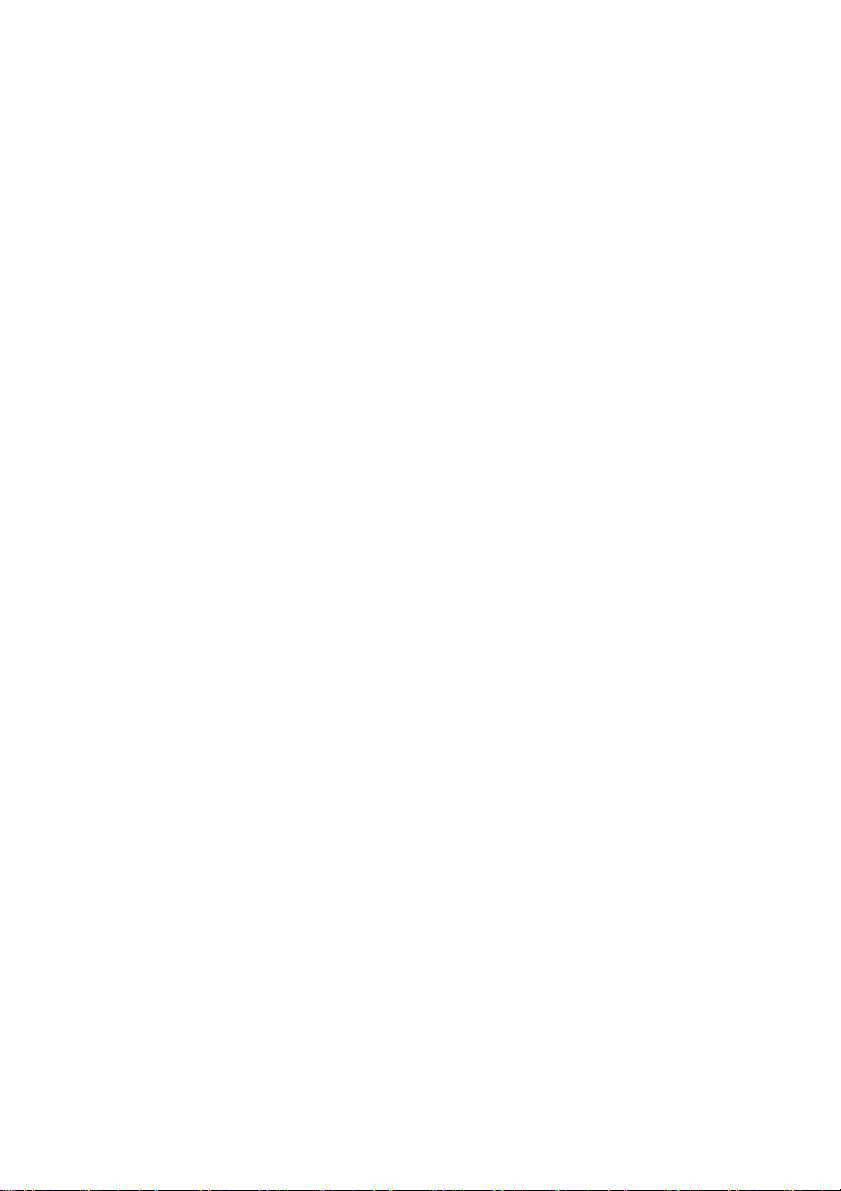
CyberLink
PowerDVD Ultra
使用手冊
Page 2

版權暨免責聲明
版權所有。未經訊連科技書面同意,本著作物之任何部分均不得轉載、拷
貝、儲存或傳送。
依據相關法令之規定,PowerDVD 係以 「現狀」方式提供,不附任何明示
或暗示保證,其中包括但不限於可售性或符合特定用途之保證。
使用者若開始使用本軟體,即表示同意訊連公司對於因使用本軟體或所附材
料所導致的任何直接或間接損失一概免責。
本合約所列相關條款以中華民國法令為準據。
PowerDVD 係一註冊商標,連同此間所提及供識別之用的公司名稱與產品
名稱,皆分別專屬於其擁有者。Dolby, Pro Logic, MLP Lossless, Surround
EX 和兩個 D 的符號是 Dolby Laboratories 的商標。
國際總部
郵寄地址
網站
電話
傳真
Copyright © 2007 CyberLink Corporation.All rights reserved.
訊連科技股份有限公司
台北縣新店市民權路 100 號 15 樓
CyberLink.com.tw
www.
886-2-8667-1298
886-2-8667-1300
Page 3
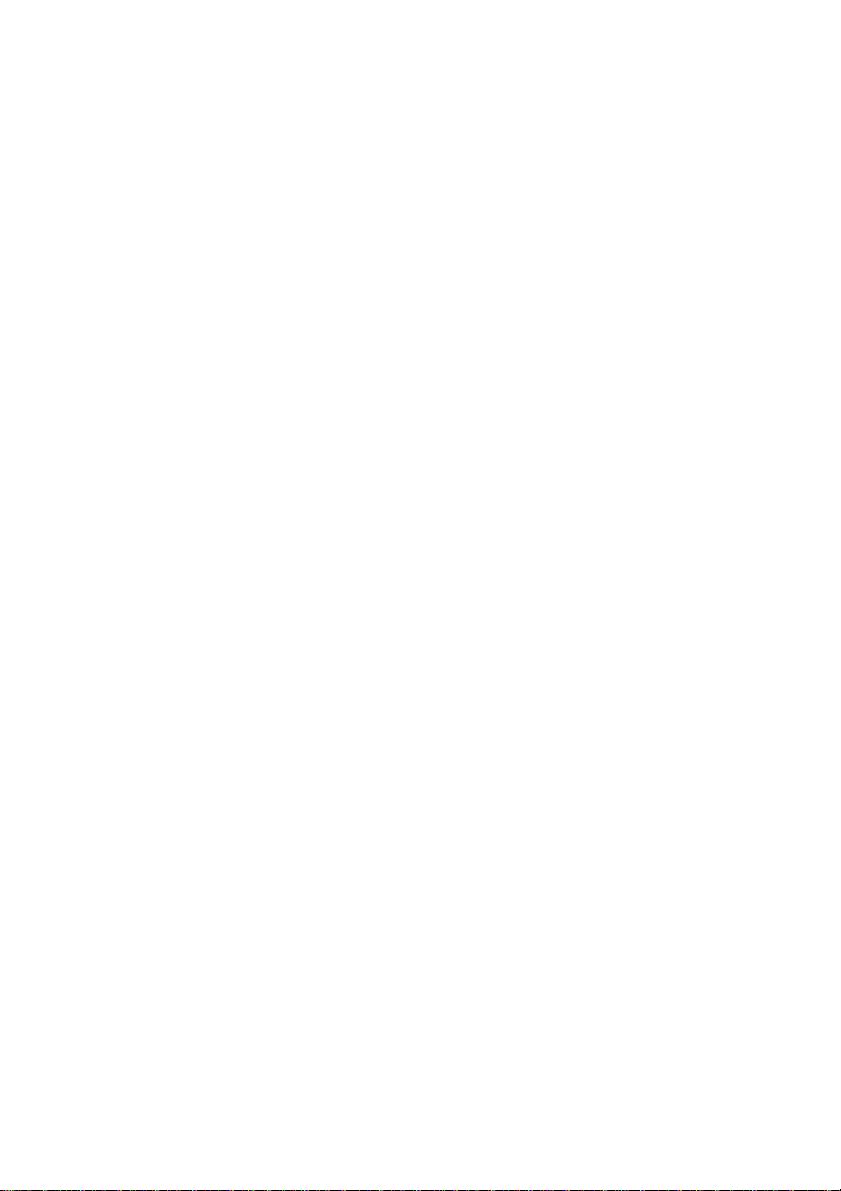
目錄
簡介
.......................................................... 1
歡迎使用! ................................................................................... 2
主要功能 ................................................................................... 2
本版的新功能 ........................................................................... 3
軟體升級 ....................................................................................... 4
軟體解除安裝 ............................................................................... 5
從 「開始」選單解除安裝 ...................................................... 5
從控制台解除安裝 ................................................................... 5
PowerDVD 程式 .......................................................................... 6
合併模式下的主要控制項 ....................................................... 6
播放程式模式下的主要控制項 ............................................... 8
A/V 選項鍵盤 ....................................................................... 10
選單 / 數字鍵盤 .................................................................... 11
控制盤 ..................................................................................... 13
迷你播放程式模式下的主要控制項 ..................................... 14
控制盤模式下的主要控制項 ................................................. 16
HD DVD 快速鍵與功能 ....................................................... 17
其他快速鍵以及功能 ............................................................. 17
特殊鍵盤的其他快速鍵 ......................................................... 19
系統需求 ..................................................................................... 20
i
Page 4
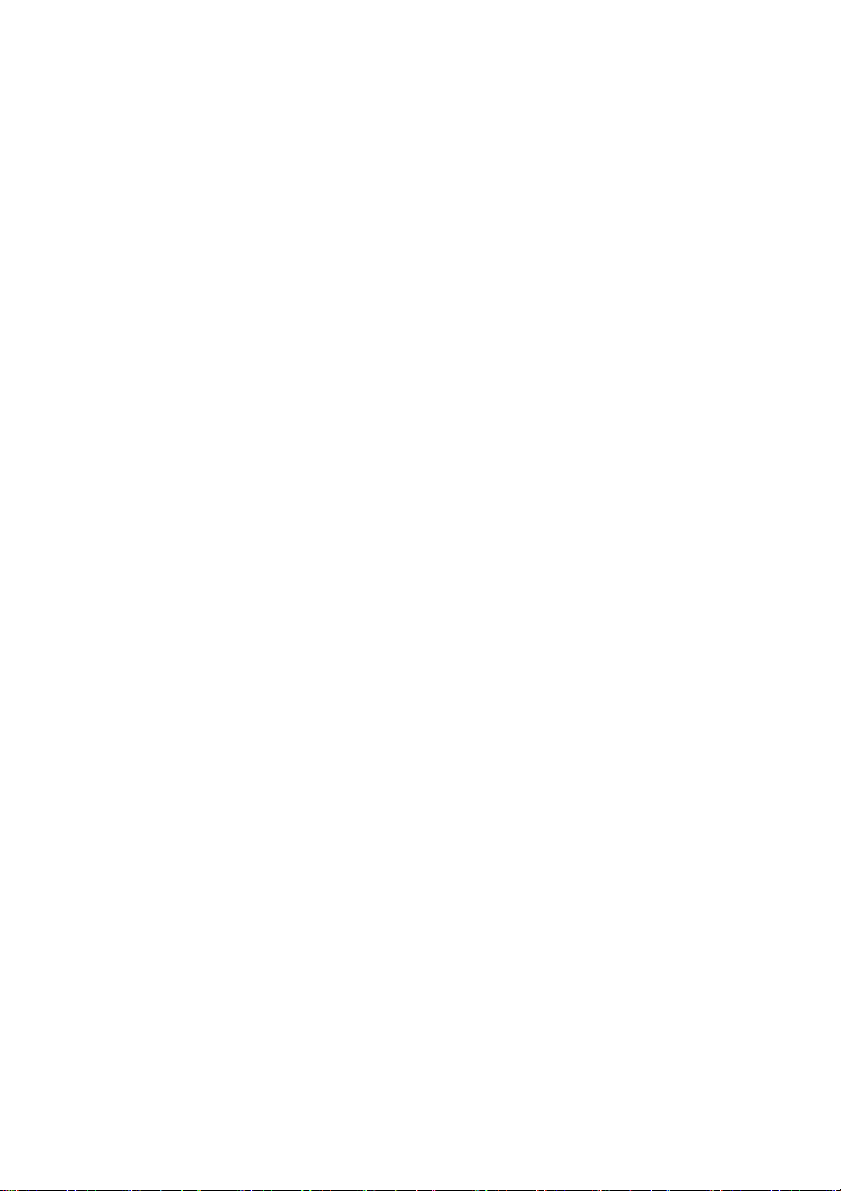
訊連科技
PowerDVD
播放控制項
基本播放控制項 ......................................................................... 24
播放中進行導覽 ......................................................................... 25
跳躍功能 ................................................................................. 25
切換前一幕 / 後一幕 ............................................................ 25
利用飛梭快轉和倒轉 ............................................................. 25
單格畫面功能 ......................................................................... 26
搜尋時間點 ............................................................................. 26
為喜愛的畫面設定書籤 ......................................................... 27
進階播放控制項 ......................................................................... 29
播放光碟 ................................................................................. 29
擷取喜愛的畫面 ..................................................................... 29
快顯選單 ................................................................................. 29
全螢幕功能 ............................................................................. 30
切換發音語言 ......................................................................... 30
顯示字幕 ................................................................................. 30
切換各種視角 ......................................................................... 30
循環播放喜愛的畫面 ............................................................. 30
播放卡拉 OK DVD ................................................................ 31
隨機播放播放清單中的項目 ................................................. 32
使用 DVD 影片格式的選單 .................................................. 33
使用 DVD-VR 影片格式的選單 ........................................... 34
播放選單 ................................................................................. 34
使用選單 / 數字鍵盤 ............................................................ 36
使用 A/V 選項鍵盤 .............................................................. 37
快速選單 ..................................................................................... 38
1. 基本控制項 ......................................................................... 38
............................................. 23
ii
Page 5
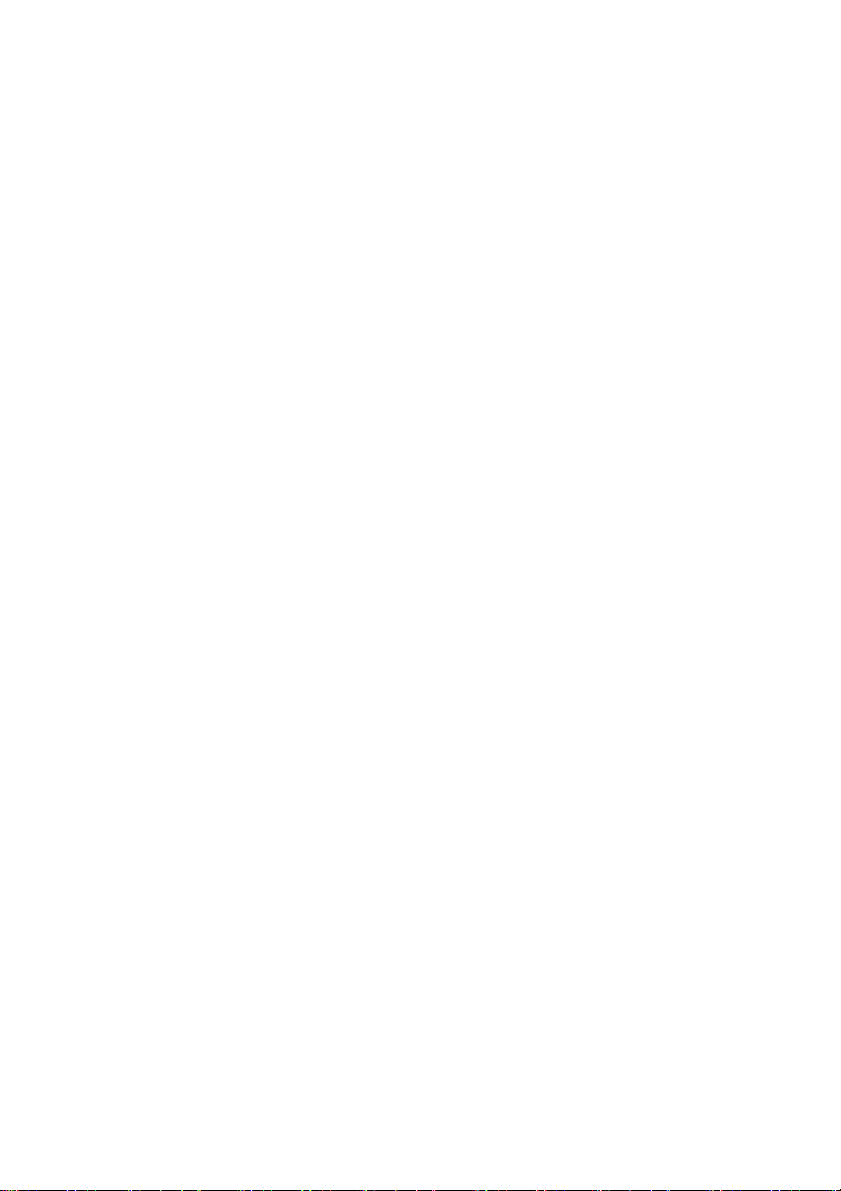
目錄
2. 檢視控制項 ......................................................................... 39
3. 偏好控制項 ......................................................................... 40
4. DVD 選單控制項 ............................................................... 41
5. PowerDVD 控制項 ........................................................... 41
啟用 HD DVD 中的滑鼠 ........................................................... 42
以滑鼠使用 iHD 選單 ........................................................... 42
播放媒體
區碼設定 ..................................................................................... 44
播放 DVD、HD DVD 以及藍光光碟 ...................................... 45
播放 DVD VR 光碟 .................................................................... 46
播放 VCD/SVCD ...................................................................... 47
播放音樂 CD .............................................................................. 48
播放檔案 ..................................................................................... 49
以拖放的方式進行播放 ......................................................... 49
建立播放清單 ......................................................................... 50
播放硬碟中的檔案 ..................................................................... 52
組態
........................................................ 53
播放程式組態 ............................................................................. 54
進階播放程式組態 ..................................................................... 56
OSD ......................................................................................... 56
快照 ......................................................................................... 57
鍵盤 / 滑鼠 ............................................................................ 59
檔案類型 ................................................................................. 60
書籤 ......................................................................................... 60
................................................ 43
iii
Page 6
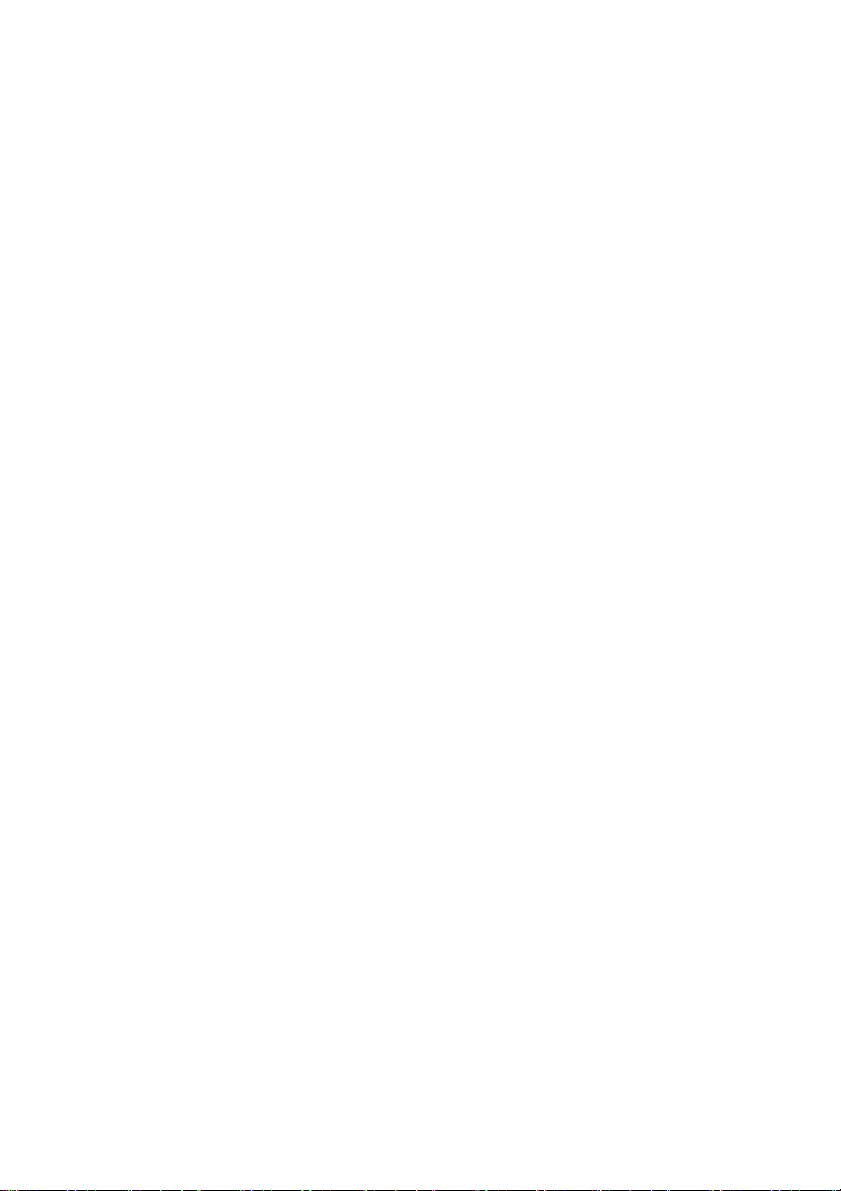
訊連科技
PowerDVD
使用者介面組態 ......................................................................... 64
影像組態 ..................................................................................... 66
進階影像組態 ............................................................................. 68
智慧消除雜紋模式 ................................................................. 68
雙螢幕顯示模式 ..................................................................... 69
色彩 ......................................................................................... 70
畫面顯示比例 ......................................................................... 71
顯示裝置 ................................................................................. 72
音效組態 ..................................................................................... 73
進階音效組態 ............................................................................. 76
耳機設定 ................................................................................. 76
2 件式喇叭設定 ...................................................................... 81
4/6/7/8 件式喇叭設定 ......................................................... 83
資訊組態 ..................................................................................... 85
Player Information ( 播放程式資訊 ) .................................. 85
Display Information ( 影片播放資訊 ) ............................... 85
Video Attributes ( 影像屬性 ) .............................................. 86
Audio Attributes ( 音效屬性 ) ............................................. 87
字幕屬性 ................................................................................. 87
Hardware Information ( 硬體資訊 ) ................................... 88
HD DVD 設定 ............................................................................ 89
進階 HD DVD 設定 .............................................................. 91
藍光光碟設定 ............................................................................. 93
區域設定 ..................................................................................... 94
行動裝置電源設定 ( 選用 ) ........................................................ 95
iv
技術支援
................................................ 97
Page 7
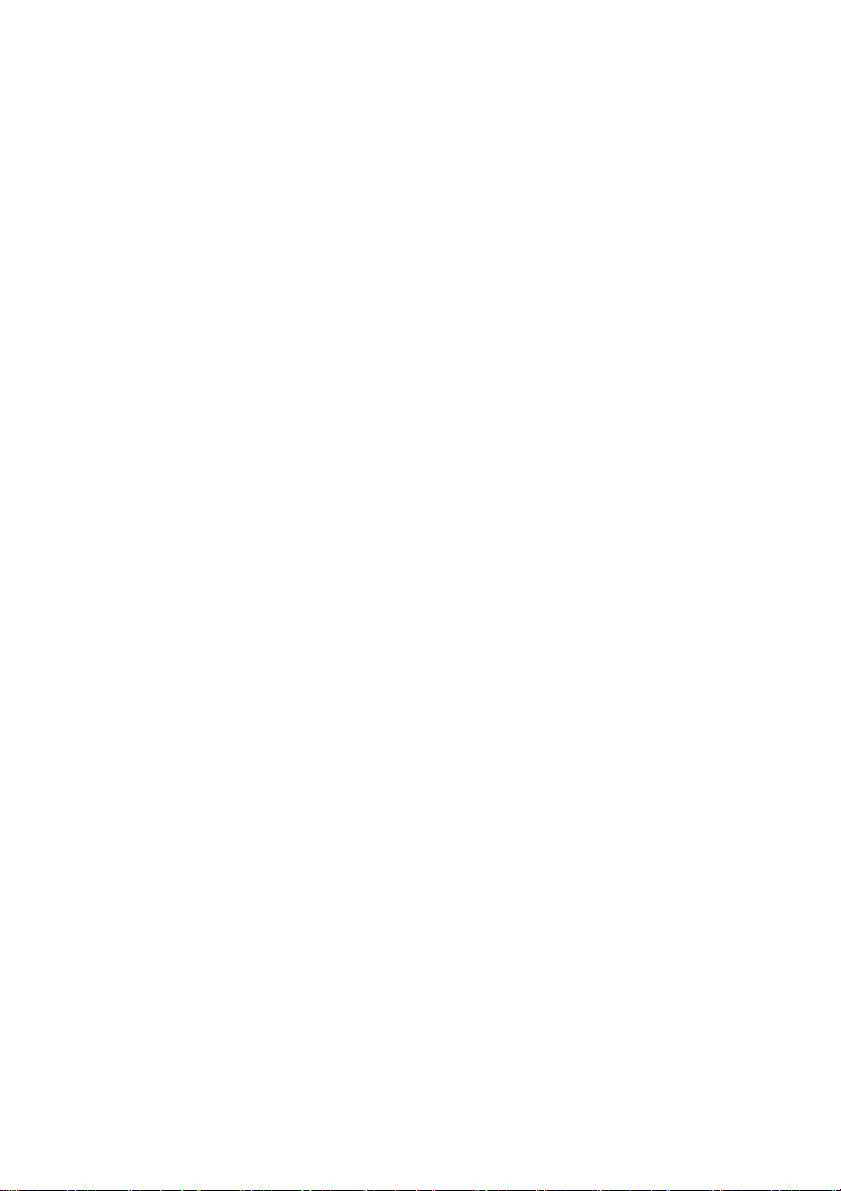
目錄
連絡技術支援之前 ..................................................................... 98
網頁支援 ................................................................................. 98
技術支援 ................................................................................. 99
電子郵件支援 ....................................................................... 100
索引
...................................................... 101
v
Page 8
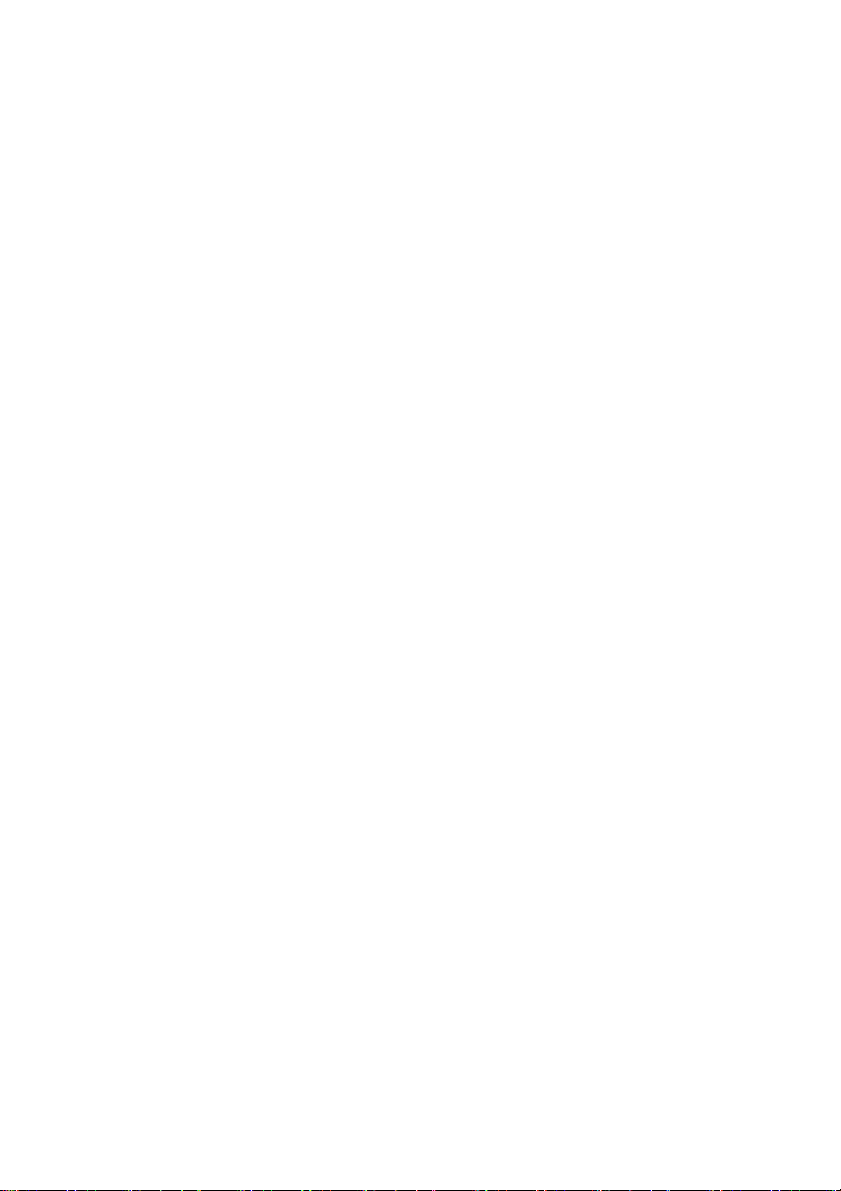
訊連科技
PowerDVD
vi
Page 9
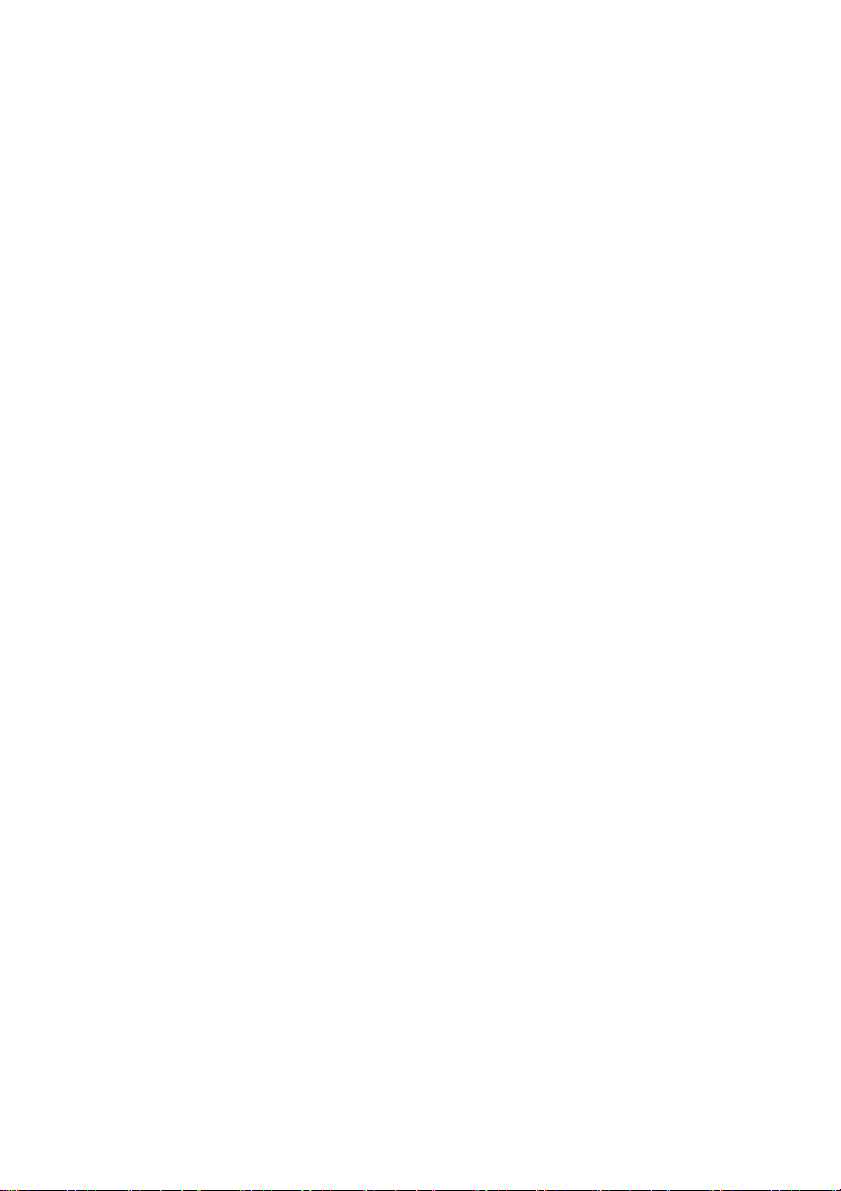
第
章:
1
簡介
本章介紹
討論使用程式的最低系統需求,以及升級到最新軟體版本的方法。
本章包含以下段落:
CyberLink PowerDVD
• 第
• 第
• 第
• 第
• 第
頁的 「歡迎使用!」
2
頁的 「軟體升級」
4
頁的 「軟體解除安裝」
5
頁的 「
6
20
PowerDVD
頁的 「系統需求」
程式的主要功能以及主要程式檢視。還會
程式」
1
Page 10
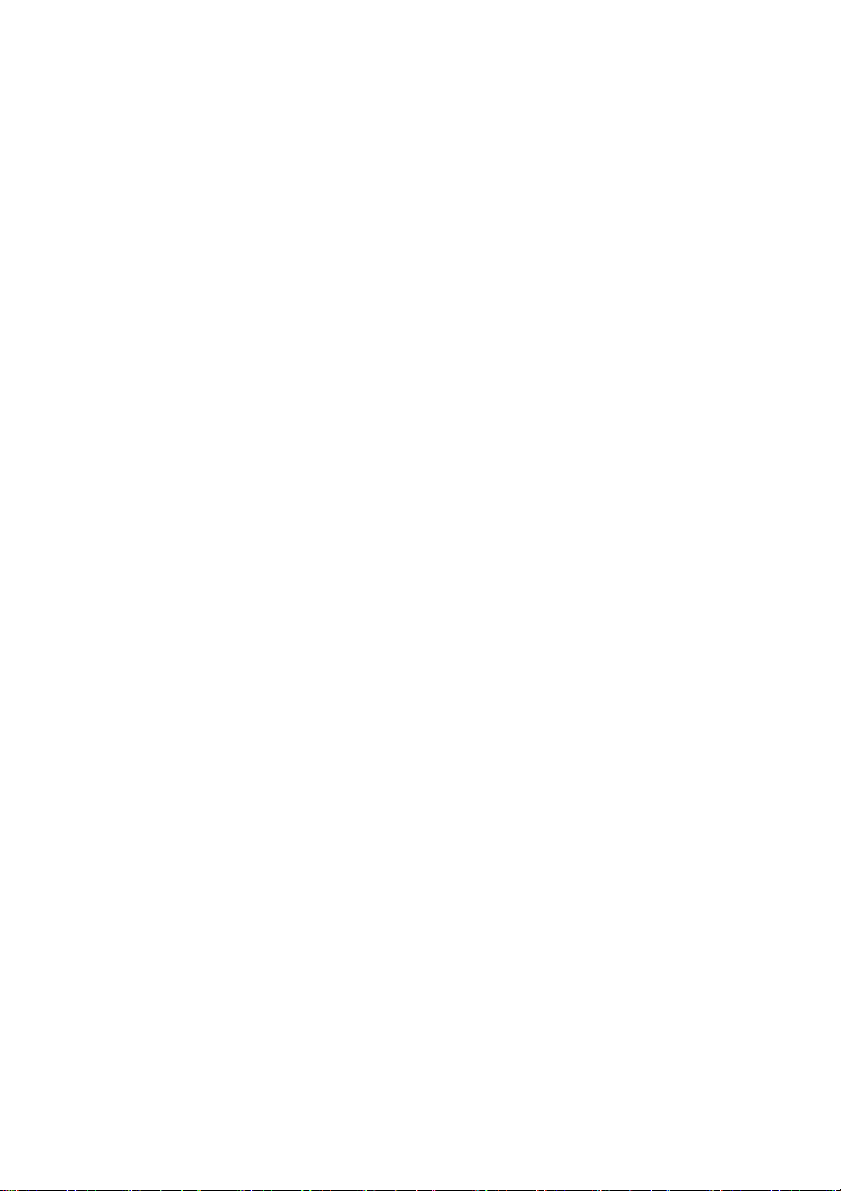
訊連科技
PowerDVD
歡迎使用!
歡迎使用訊連科技家庭娛樂產品系列! CyberLink PowerDVD 是
DVD 播放軟體,具有一般家用型光碟播放機的功能和控制項。
PowerDVD 提供豐富的瀏覽控制項,讓您享受互動而個人化的光碟觀
賞體驗。PowerDVD 先進的影音技術在電腦上實現登峰造極的觀看與
聆聽感受。
CyberLink PowerDVD Ultra 將 HD DVD 及 Blu-ray 光碟兩種技術結
合到單一播放機中。 CyberLink PowerDVD Ultra 也支援播放 DVD、
VCD 以及多種影片檔案格式。
CyberLink PowerDVD Ultra 可為電腦提供全方位的影片觀賞體驗。
您只需放輕鬆並恣意享受。
主要功能
CyberLink PowerDVD 包含下列主要功能:
• 支援以單一播放軟體來播放 HD DVD 與藍光光碟。
• 支援 DivX、DVD (MPEG-2)、DVD+VR、DVD-VR、DVD
音樂、VCD (MPEG-1)、SVCD、MiniDVD 格式,以及播放
硬碟上的 DVD 檔案。
• 利用搜尋滑桿立即連結到想要觀賞的影片
• 專利的雙字幕功能
• CLEV-2 (CyberLink Eagle Vision) 視訊加強技術可動態調整
影片中亮度 / 對比 / 飽和度的比例,使影片看起來不會太暗
或太亮。
• CLPV (CyberLink Pano Vision) 視訊延展技術可使影片畫面
中央位置的變形程度降到最低。
• 利用訊連科技的多聲道環境音效技術 (CLMEI-2) 可將二聲道
的立體聲音效轉換成多聲道的輸出。
• CyberLink 行動裝置套件可讓筆記型電腦上的影片播放時間
更長久。
2
Page 11
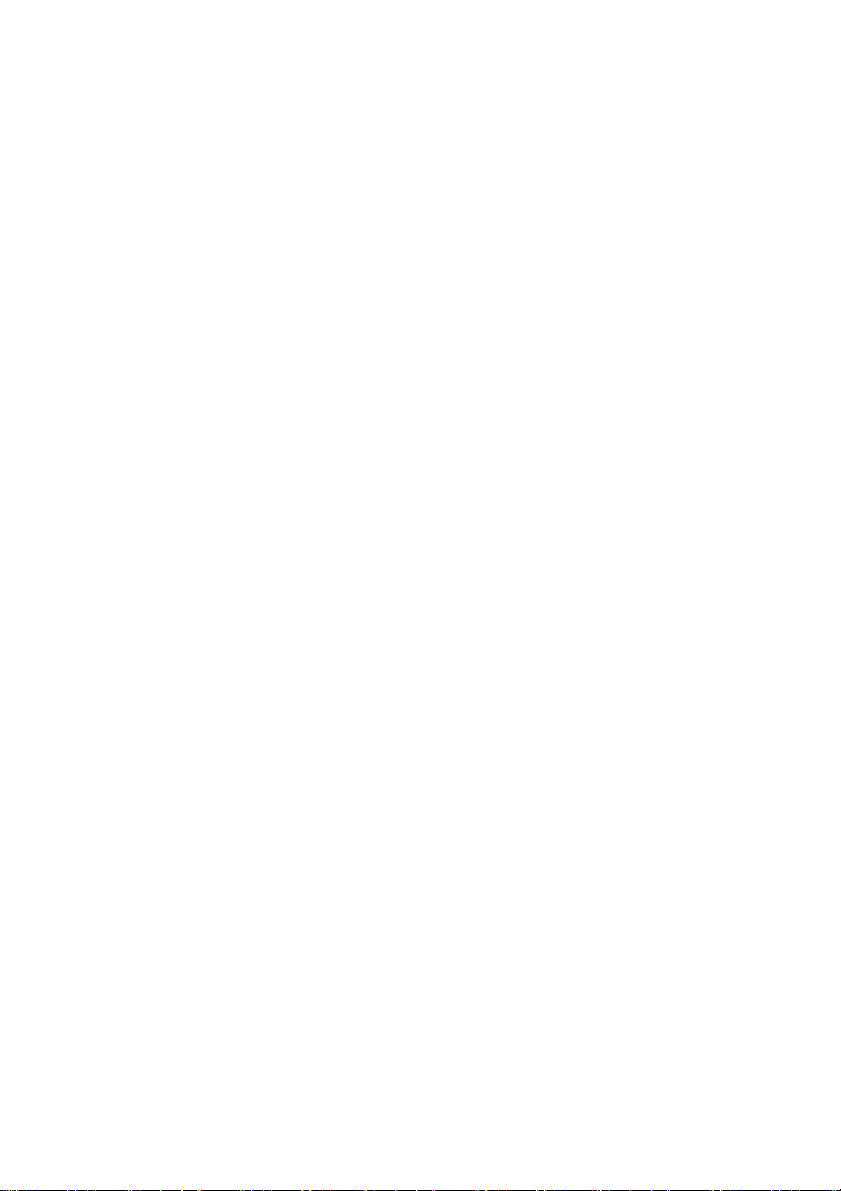
•
9X 倍率數位縮放,具備位置指示功能。
• 兩點循環播放功能,可讓您重複播放喜愛的影片片段。
• 匯入和匯出喜愛的書籤。
• 檢視書籤功能可顯示出所有加上書籤的影片畫面。
• 智慧消除雜紋功能可確保影片影像更為平順而清晰。
• 由訊連科技開發出的 CLVS (CyberLink Virtual Speaker) 虛
擬環繞音效技術。
• CyberLink Headphone 技術可提供耳機環繞音效。
本版的新功能
本版 CyberLink PowerDVD 的新功能包括:
• HD DVD 播放支援
• 藍光光碟播放支援
• Dolby Digital Plus、Dolby TrueHD、DTS-HD
• DTS-ES、DTS Neo:6 (Discrete、Matrix)、ACC Decoder 5.1
Ch
• UPnP 媒體網路支援
• 自由型介面可提供五種檢視模式讓您充分進行控制
• 智慧重播功能可立即重複上一個對話
• 字幕位移功能可讓您自由控制字幕的位置
• 全新的自動微調播放和筆記型電腦最佳化可提供省電功能
• 支援包括 VCPS 和 CPRM 等在內的最新內容版權保護標準
• 支援 MPEG-4 AVC (H.264) 高畫質影像
• 支援包括 DTS-ES、DTS 96/24、DTS NEO:6 和 AAC 在內
的新音效標準
• 改良的 CyberLink Eagle Vision CLEV-2 技術,可增強影像
和色彩
• 新播放器面板
第
1 章:
簡介
3
Page 12
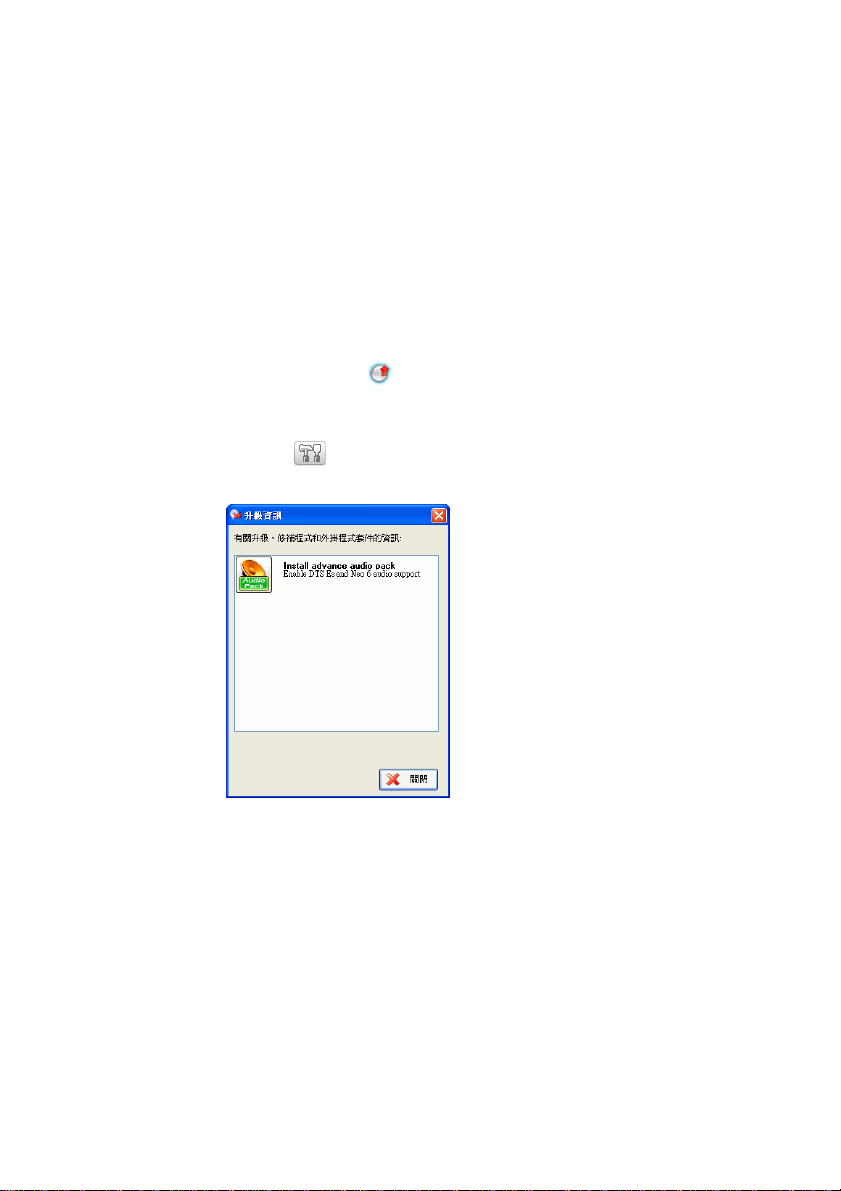
訊連科技
PowerDVD
軟體升級
訊連科技會定期提供軟體升級和增強功能。
附註:您必須連接到網際網路才能使用這項功能。
若要為軟體升級,請這樣做:
1. 請執行以下步驟來開啟 「升級資訊」對話方塊:
• 按一下升級按鈕 。
• 按 F3 鍵。
• 按一下 (組態 ),再按升級。就會開啟一個顯示可用選項
的視窗。
2. 按一下想要升級的功能組。
3. 就會開啟網頁瀏覽器視窗,而您可在此購買產品升級或增強功
能。
4
Page 13
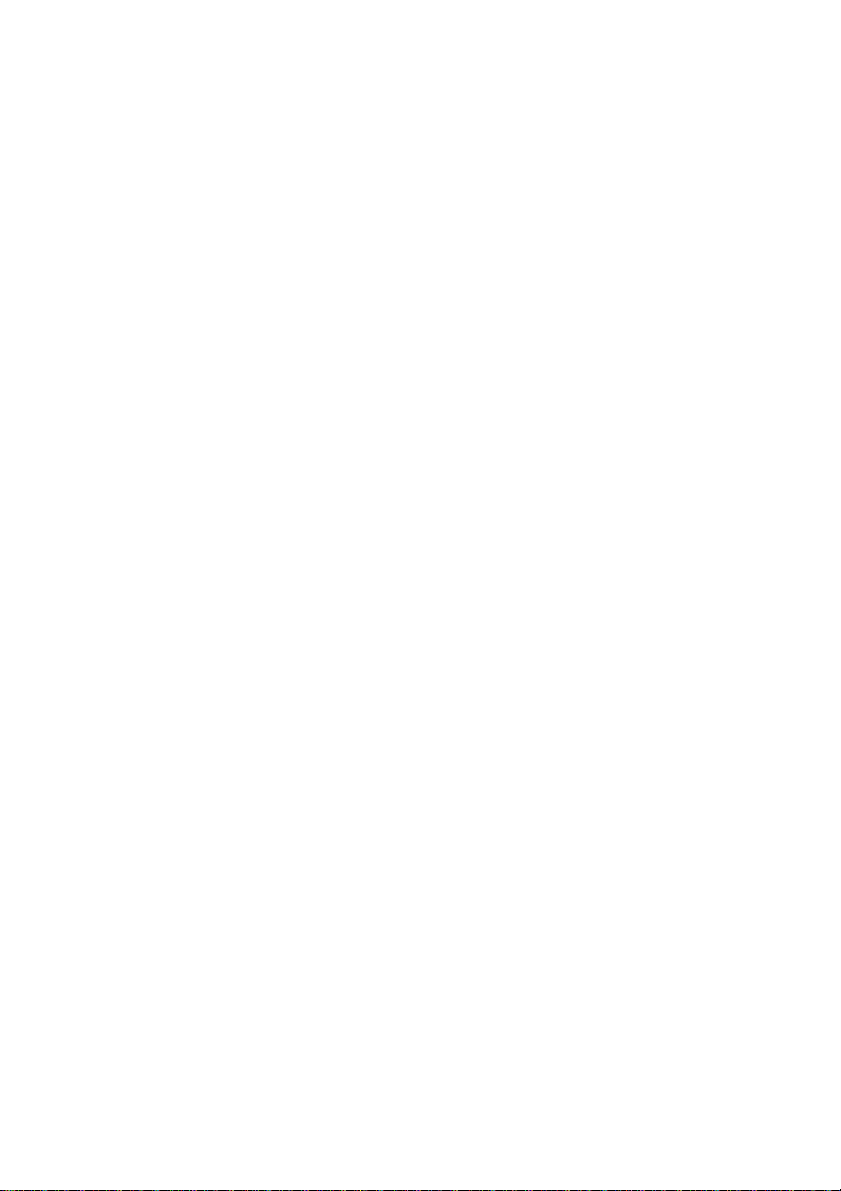
軟體解除安裝
如果您因任何原因需要解除安裝 CyberLink 軟體時,可以從
Windows 的 「開始」選單或 Windows 控制台進行。
從 「開始」選單解除安裝
若要從 「開始」選單解除安裝 CyberLink 軟體,請這樣做:
1. 按一下開始 > 所有程式 > [CyberLink 軟體名稱] > 解除安裝 [ 產
品名稱 ]。解除安裝精靈就會開啟。
2. 遵循解除安裝精靈移除程式。
從控制台解除安裝
若要從控制台解除安裝 CyberLink 軟體,請這樣做:
1. 按一下開始 > 設定 > 控制台。
2. 連按兩下新增或移除程式。
3. 選取程式名稱,再按一下變更或移除程式。
4. 遵循解除安裝精靈移除程式。
第
1 章:
簡介
5
Page 14
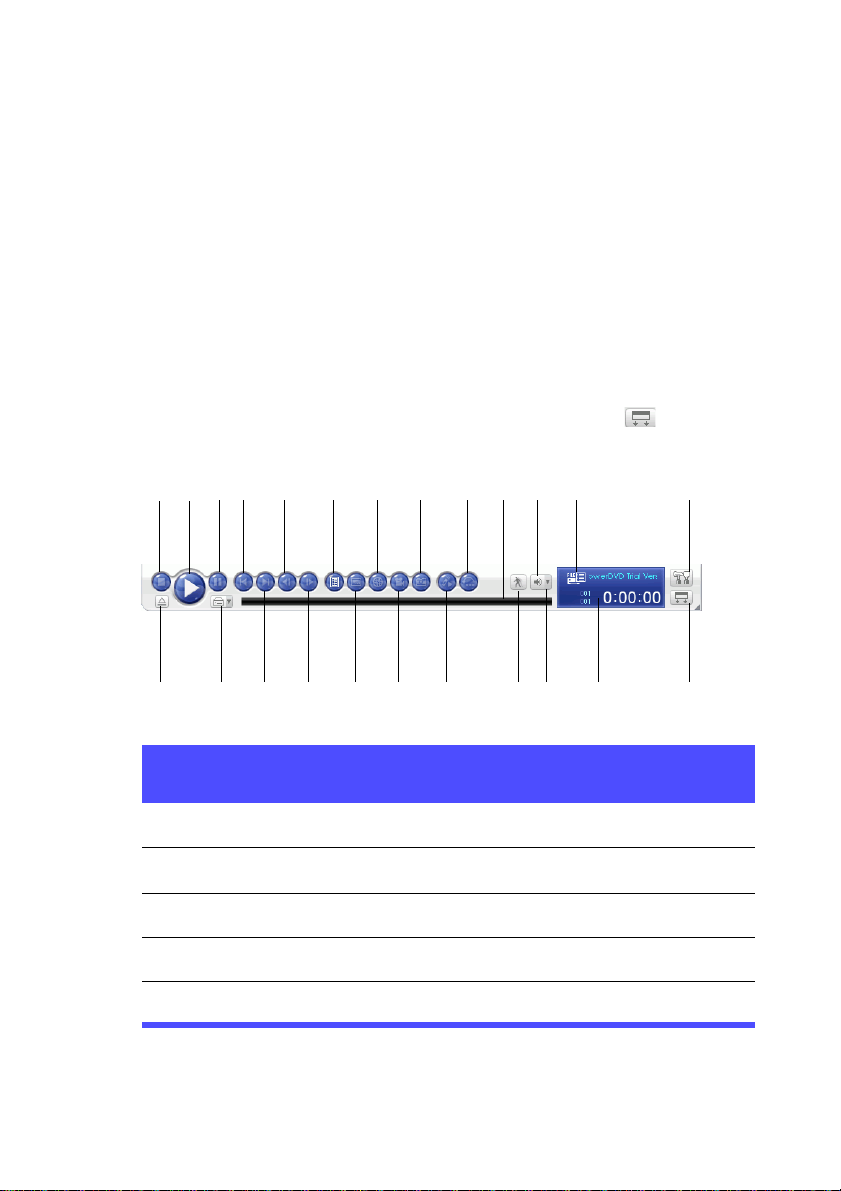
訊連科技
PowerDVD
PowerDVD
本節說明 PowerDVD 程式和不同模式下的按鈕功能。
程式
合併模式下的主要控制項
當您啟動 PowerDVD 時,主面板會合併在影片視窗的最下方。合併模
式下的主面板可讓您存取 PowerDVD 中最常用的功能,您無須在影片
視窗和主播放程式面板之間切換。
若要取消主面板和與影片視窗合併,按一下合併 / 分離 。若要將主
面板和影片視窗合併,只要將主面板拖放到影片最下方即可。視窗。
E
A B
N
FGH IJK MDC
O P QRS T WVY
L
X
按鈕 / 圖示 快速鍵 說明
A
停止
B
播放 Enter 鍵 播放媒體
C
暫停 空白鍵 暫停播放
D
上一個
E
單格倒退
6
S
P
Ctrl+B, E
停止播放
跳到上一段播放
到上一個畫面
Page 15
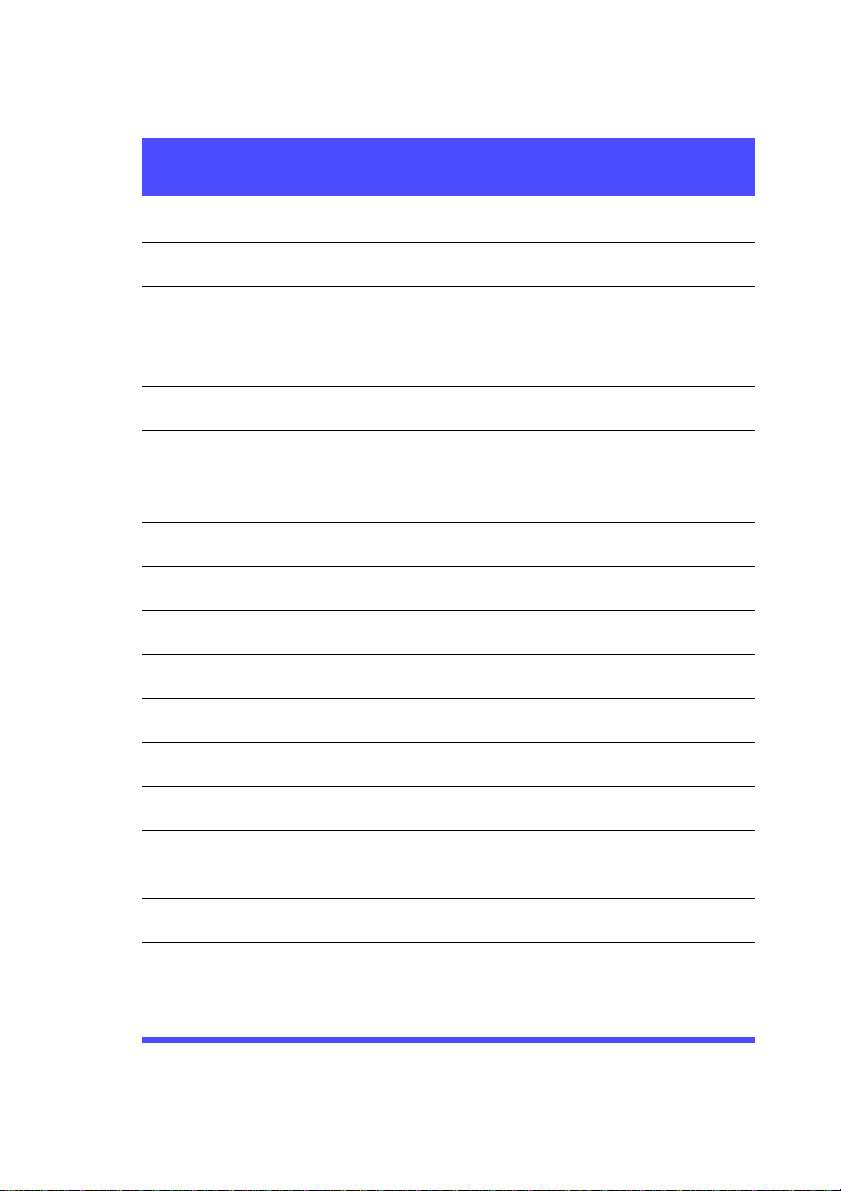
按鈕 / 圖示 快速鍵 說明
第
1 章:
簡介
F
選單
G
下一個發音語言
H
擷取畫面
L
H
C*
存取各種 DVD 選單
可切換各種語言
將影片內容擷取為 Bitmap
影像檔 (HD DVD 或藍光光
碟播放期間並不支援 )
I
智慧重播
J
搜尋滑桿 顯示已播放的時間。沿著滑
W
重複上一個對話
桿按一下滑鼠,可跳到影片
的其他位置
K
靜音
L
目前媒體類型 顯示目前播放的媒體類型
M
組態
N
退片
O
選擇來源
P
下一個
Q
Ctrl+C
Ctrl+E
Ctrl+O
N
靜音
含有所有的組態設定
退出現有的光碟片
選擇要播放的媒體來源
跳到下一段播放
Q
單格前進
R
下一個字幕
S
下一個視角
T
自動微調播放
T
U
A
Ctrl+S
到下一個畫面
可在播放時切換各種可用的
字幕
切換各種可用視角
啟動自動微調播放功能,請
參閱第 95 頁的 「行動裝置
電源設定 ( 選用 )」
7
Page 16
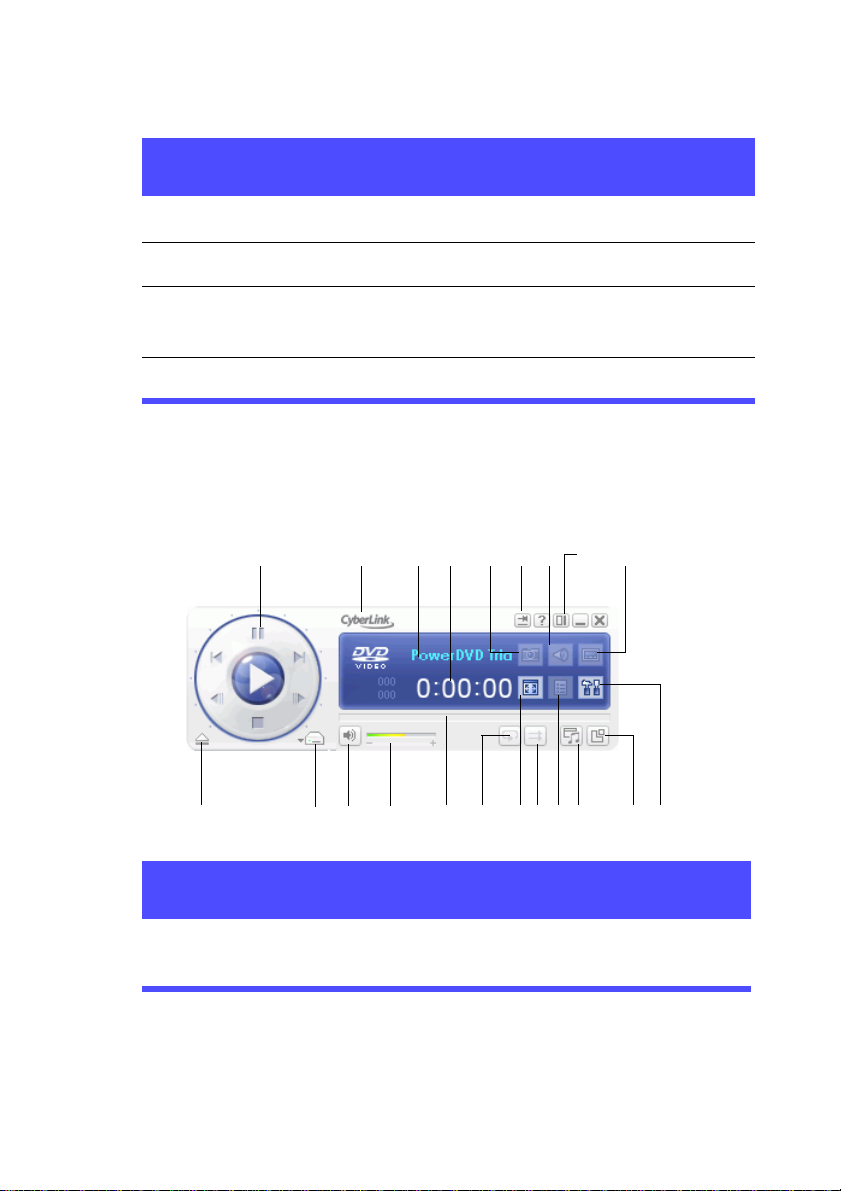
訊連科技
PowerDVD
按鈕 / 圖示 快速鍵 說明
V
速度控制 開啟 / 關閉飛梭速度控制
W
音量調整
X
顯示區域 顯示 DVD 影片 / 章節編號
Y
分離面板
* 只要 HD DVD 快速鍵對應啟動時,便無法使用快速鍵。 請參閱第 17
頁的 「HD DVD 快速鍵與功能」。
+,-
Ctrl+T
增大或減低音量
和已播放的時間長度
將面板從影片視窗分離
播放程式模式下的主要控制項
C
B
J
K
M
L
D
N
F
G H IA
E
S
Q
URPO
T
按鈕 / 圖示 快速鍵 說明
A
控制盤 請參閱第 13 頁的 「控制
盤」
8
Page 17
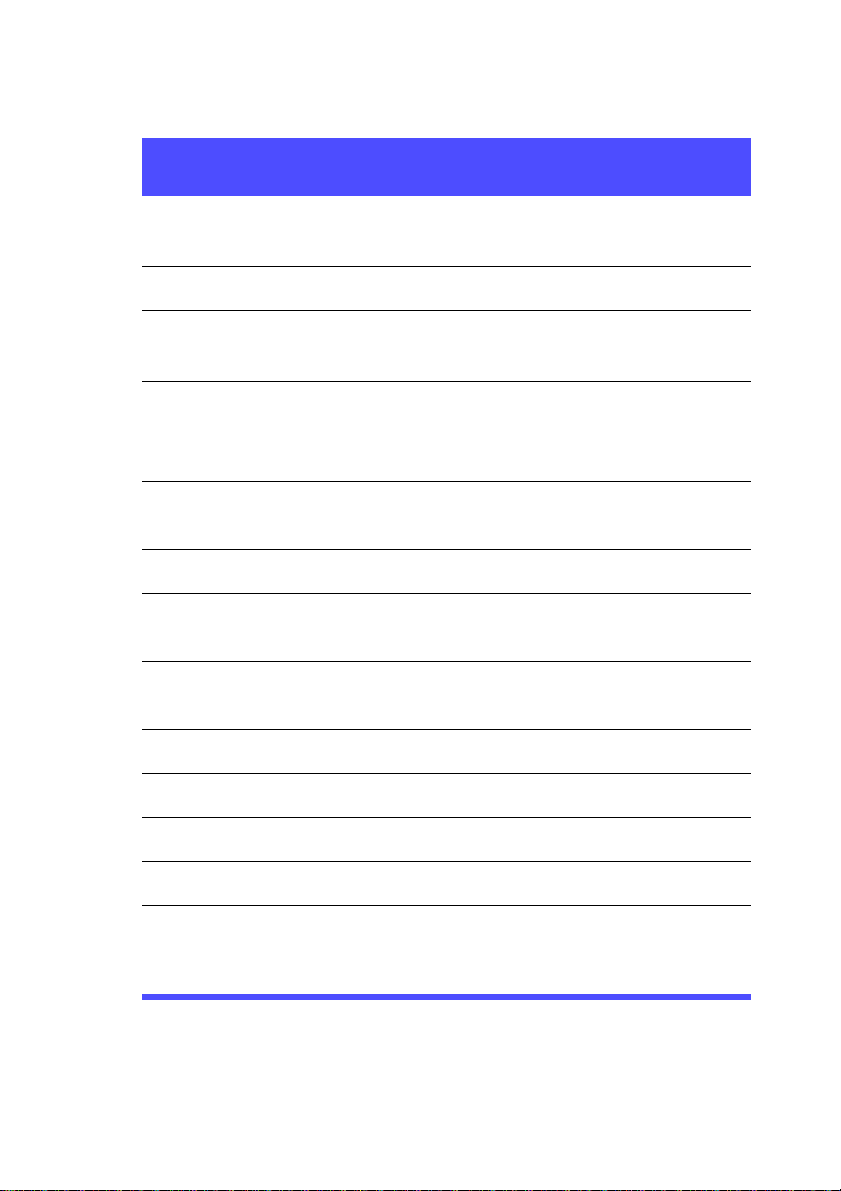
按鈕 / 圖示 快速鍵 說明
第
1 章:
簡介
B
關於
Ctrl+A
顯示關於 PowerDVD 的資
訊
C
目前媒體類型 顯示目前播放的媒體類型
D
顯示區域 顯示 DVD 影片 / 章節編號
和已播放的時間長度
E
擷取畫面
C*
將影片內容擷取為 Bitmap
影像檔 (HD DVD 或藍光光
碟播放期間並不支援 )
F
最上層顯示 將播放程式顯示在所有視窗
的最上層
G
下一個發音語言
H
切換至控制盤模
H
可切換各種語言
切換至控制盤模式
式
I
下一個字幕
U
可在播放時切換各種可用的
字幕
J
K
退片
選擇來源
Ctrl+E
Ctrl+O
退出現有的光碟片
選擇要播放的媒體來源
L
靜音
M
音量調整
N
搜尋滑桿 顯示已播放的時間。沿著滑
Q
+, -
靜音
增大或減低音量
桿按一下滑鼠,可跳到影片
的其他位置
9
Page 18
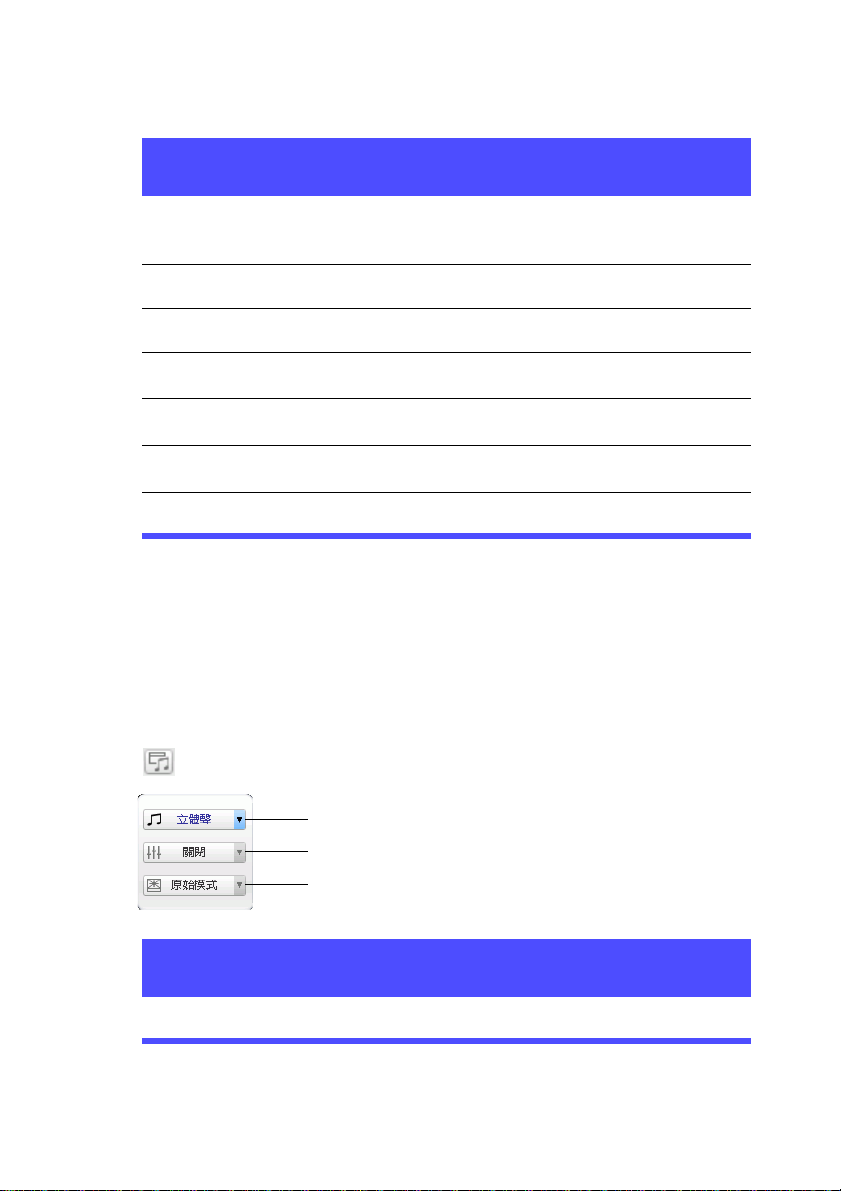
訊連科技
PowerDVD
按鈕 / 圖示 快速鍵 說明
O
重複播放
P
全螢幕
Q
隨機播放
R
選單
S
A/V 選項鍵盤 . ( 句點 ) 啟動 / 關閉 A/V 選項鍵盤
T
選單 / 數字鍵盤
U
組態
* 只要 HD DVD 快速鍵對應啟動時,便無法使用快速鍵。 請參閱第 17
頁的 「HD DVD 快速鍵與功能」。
選項鍵盤
A/V
A/V 選項鍵盤可讓您選擇音效輸出模式、等化器預設和影像最佳化。
若要顯示鍵盤,移至 「播放程式」模式,再按開啟 A/V 選項鍵盤
。如需詳細資訊,請參閱第 37 頁的 「使用 A/V 選項鍵盤」。
Ctrl+R
Z
V
L
/
Ctrl+C
循環播放影片、章節、曲目
等等。
可切換為全螢幕及視窗模式
以隨機順序播放曲目
存取各種 DVD 選單
啟動 / 關閉選單 / 數字鍵盤
含有所有的組態設定
10
A
B
C
按鈕 / 圖示 說明
A
聲音輸出模式 顯示所有可用的聲音輸出模式。
Page 19
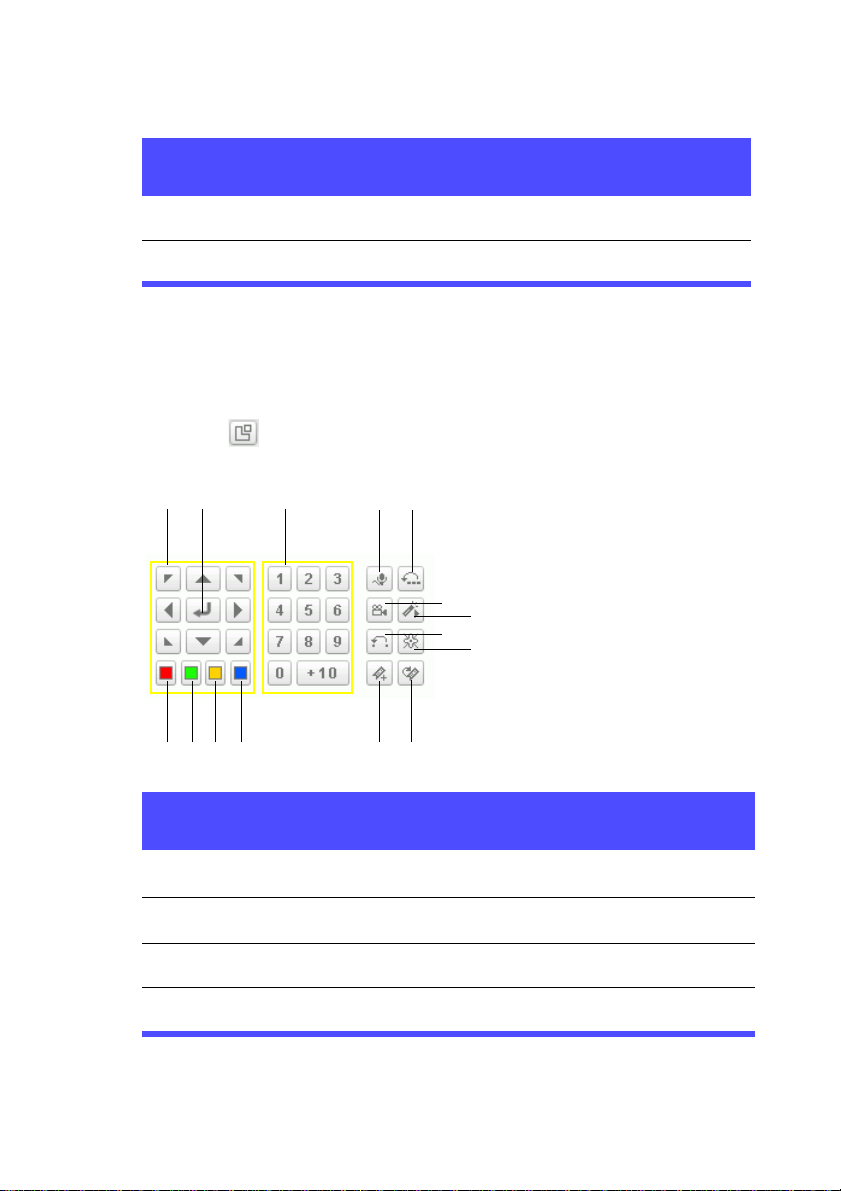
按鈕 / 圖示 說明
B
等化器預設 顯示所有可用的音訊等化器預設。
C
影像最佳化 顯示所有可用的影片特效。
選單/數字鍵盤
選單 / 數字鍵盤可提供瀏覽按鈕、輸入數字的鍵盤,以及存取其它功
能的按鈕。若要顯示鍵盤,移至 「播放程式」模式,再按開啟選單 /
數字鍵盤 。如需詳細資訊,請參閱第 36 頁的 「使用選單 / 數字鍵
盤」。
第
1 章:
簡介
A C
B
LMN O
按鈕 / 圖示 快速鍵 說明
A
瀏覽按鈕 瀏覽所有 DVD 選單
B
Enter 鍵 接受選擇的選項
C1 - +10
D
卡拉 OK
D
J
E
F
G
H
I
K
數字鍵盤
K
用以切換各種卡拉 OK 模式
11
Page 20
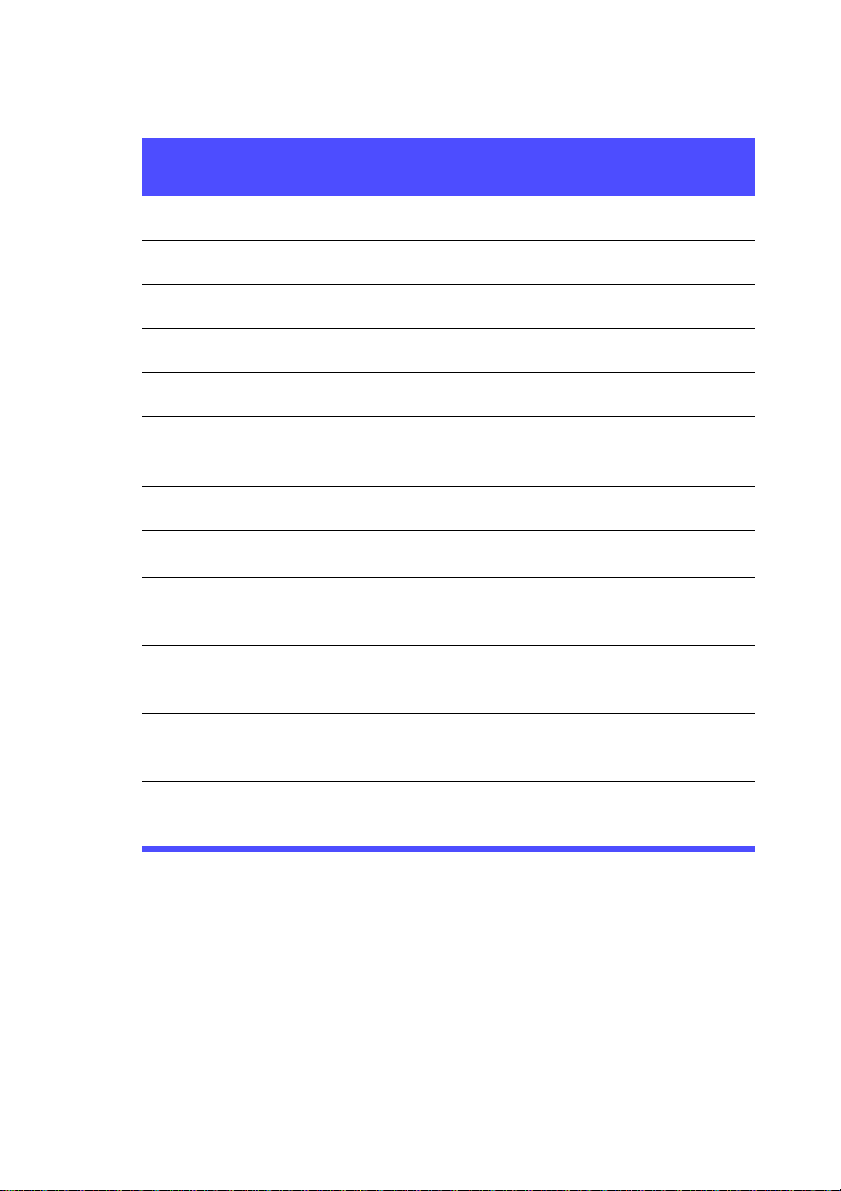
訊連科技
PowerDVD
按鈕 / 圖示 快速鍵 說明
E
智慧重播
F
下一個視角
G
自動微調播放
H
兩點循環
I
視覺效果 播放電腦產生的視覺效果
J
加入書籤
W
A*
Ctrl+S
X
F2
重複上一個對話
切換各種可用視角
啟動自動微調播放功能
重複選擇的畫面
在某個特定的 DVD 影片畫
面上加入書籤
K
下一個書籤
M
卡拉 OK
LF9
M
G
可直接跳至設有書籤的位置
用以切換各種卡拉 OK 模式
與遙控器上的紅色按鈕相
同。
MF10
與遙控器上的綠色按鈕相
同。
NF11
與遙控器上的黃色按鈕相
同。
OF12
與遙控器上的藍色按鈕相
同。
* 只要 HD DVD 快速鍵對應啟動時,便無法使用快速鍵。 請參閱第 17
頁的 「HD DVD 快速鍵與功能」。
12
Page 21
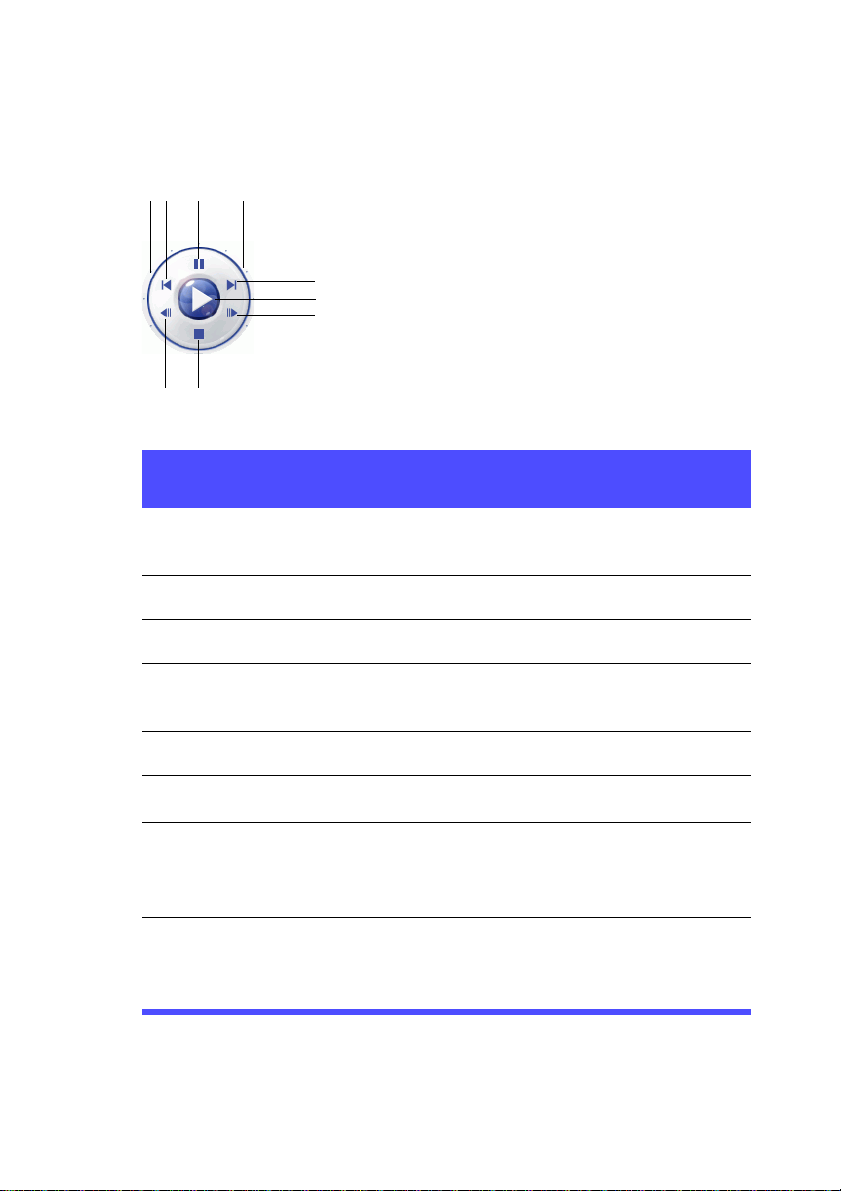
控制盤
A D
BC
E
F
G
IH
按鈕 / 圖示 快速鍵 說明
第
1 章:
簡介
A
飛梭倒轉
B
上一個
C
暫停 空白鍵 暫停播放
D
飛梭快轉
E
下一個
F
播放 Enter 鍵 播放媒體
G
單格前進
H
單格倒退
B*
P
Tab, F
N
T
Ctrl+B
以綠色小點指示的速度進行
倒轉
跳到上一段播放
以綠色小點指示的速度進行
快轉
跳到下一段播放
到下一個畫面 (HD DVD 或
藍光光碟播放期間並不支援
)
到上一個畫面 (HD DVD 或
藍光光碟播放期間並不支援
)
13
Page 22
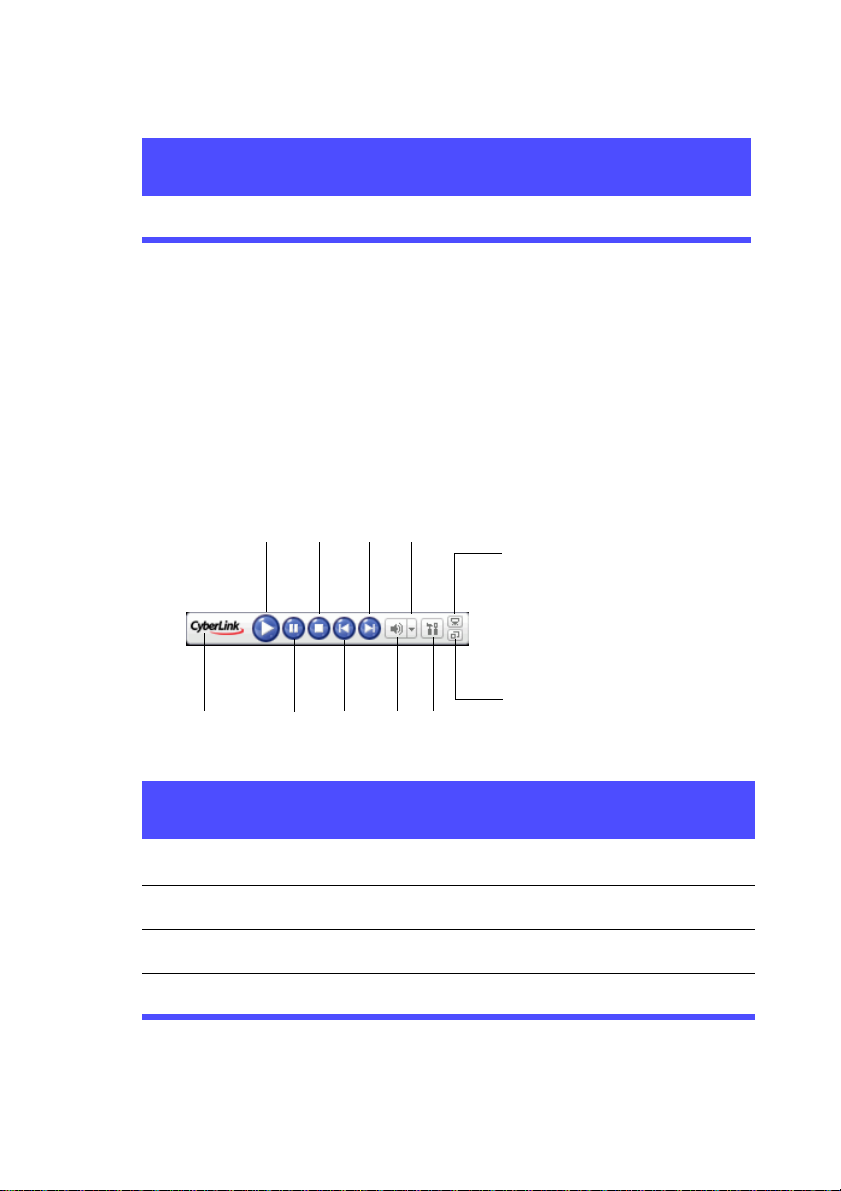
訊連科技
PowerDVD
按鈕 / 圖示 快速鍵 說明
I
停止
S
停止播放
迷你播放程式模式下的主要控制項
迷你播放程式模式可讓使用者即使在 PowerDVD 最小化時,仍可存取
基本播放功能。當啟用迷你播放程式模式,且 PowerDVD 最小化時,
播放控制項會最小化至 Windows 工作列上。
若要啟用迷你播放程式模式,以滑鼠右鍵按一下 Windows 工作列上
的開放區域,選取工作列,再按 PowerDVD 7。按一下最小化按鈕可
進入迷你播放程式模式,按一下結束迷你模式按鈕可結束迷你播放程
式 模式
A BCD
E
K
F
G
H
I
J
14
按鈕 / 圖示 快速鍵 說明
A
播放 Enter 鍵 播放媒體
B
C
D
停止
下一個
音量調整
S
N
+, -
停止播放
跳到下一段播放
增大或減低音量
Page 23
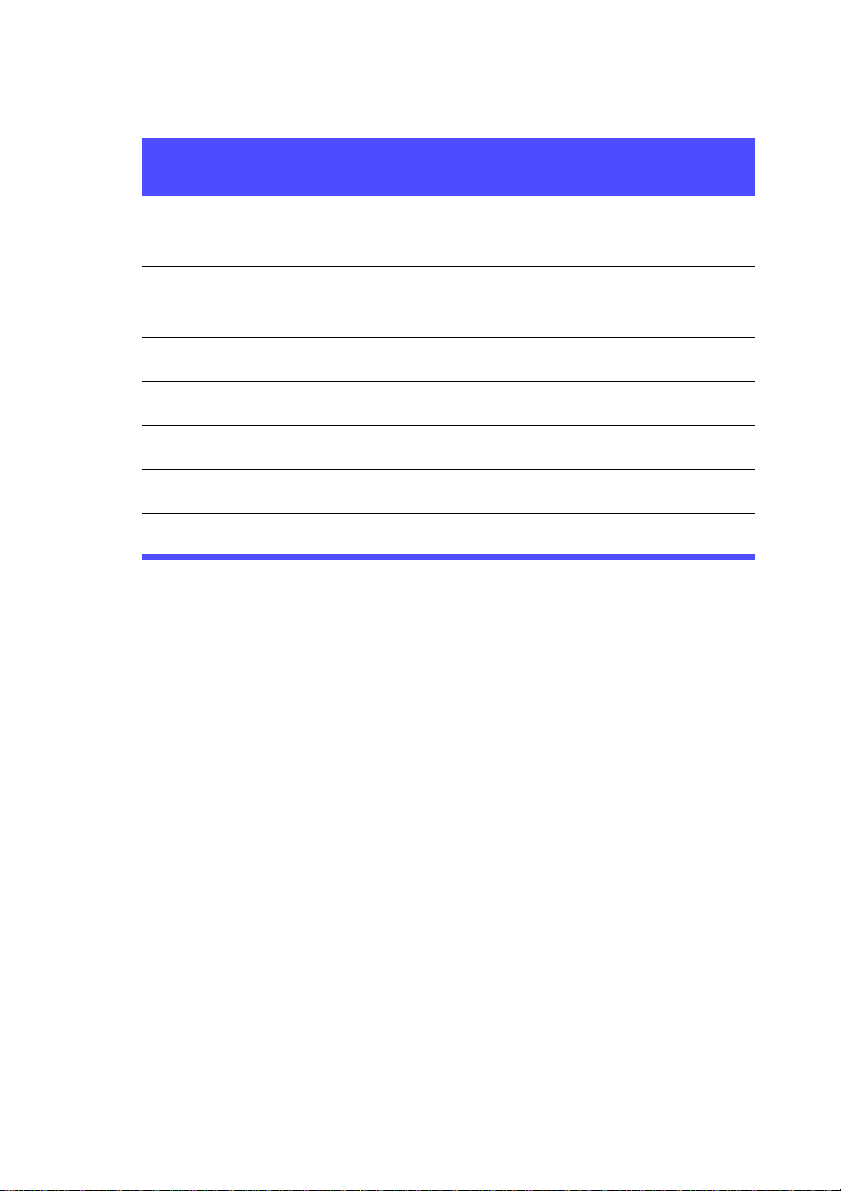
第
按鈕 / 圖示 快速鍵 說明
E
顯示 / 隱藏影片 顯示 / 隱藏迷你播放程式影
片視窗
1 章:
簡介
F
關於
Ctrl+A
顯示關於 PowerDVD 的資
訊
G
暫停 空白鍵 暫停播放
H
上一個
I
靜音
J
組態
K
結束迷你模式 結束迷你播放程式模式
P
Q
Ctrl+C
跳到上一段播放
靜音
含有所有的組態設定
15
Page 24
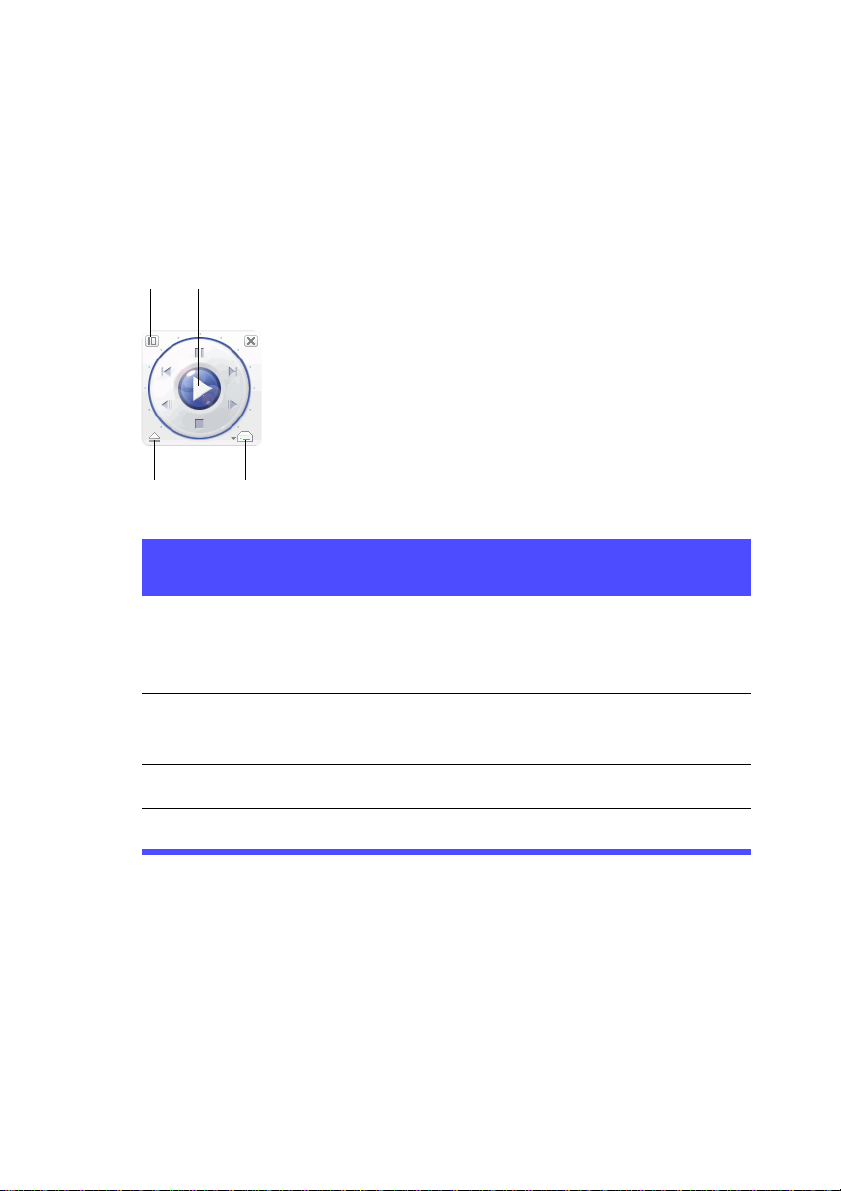
訊連科技
PowerDVD
控制盤模式下的主要控制項
控制盤模式可讓使用者存取控制盤上最基本的播放控制項。若要切換
控制盤模式,按一下切換至控制盤模式圖示。若要結束控制盤模式,
按一下切換至 PowerDVD 播放程式圖示。
B
A
C
A
B
C
D
D
按鈕 / 圖示 快速鍵 說明
切換至
PowereDVD 播放
程式
控制盤 請參閱第 13 頁的 「控制
退片
選擇來源
Ctrl+E
Ctrl+O
切換至 PowerDVD 播放程
式模式
盤」
退出現有的光碟片
選擇要播放的媒體來源
16
Page 25
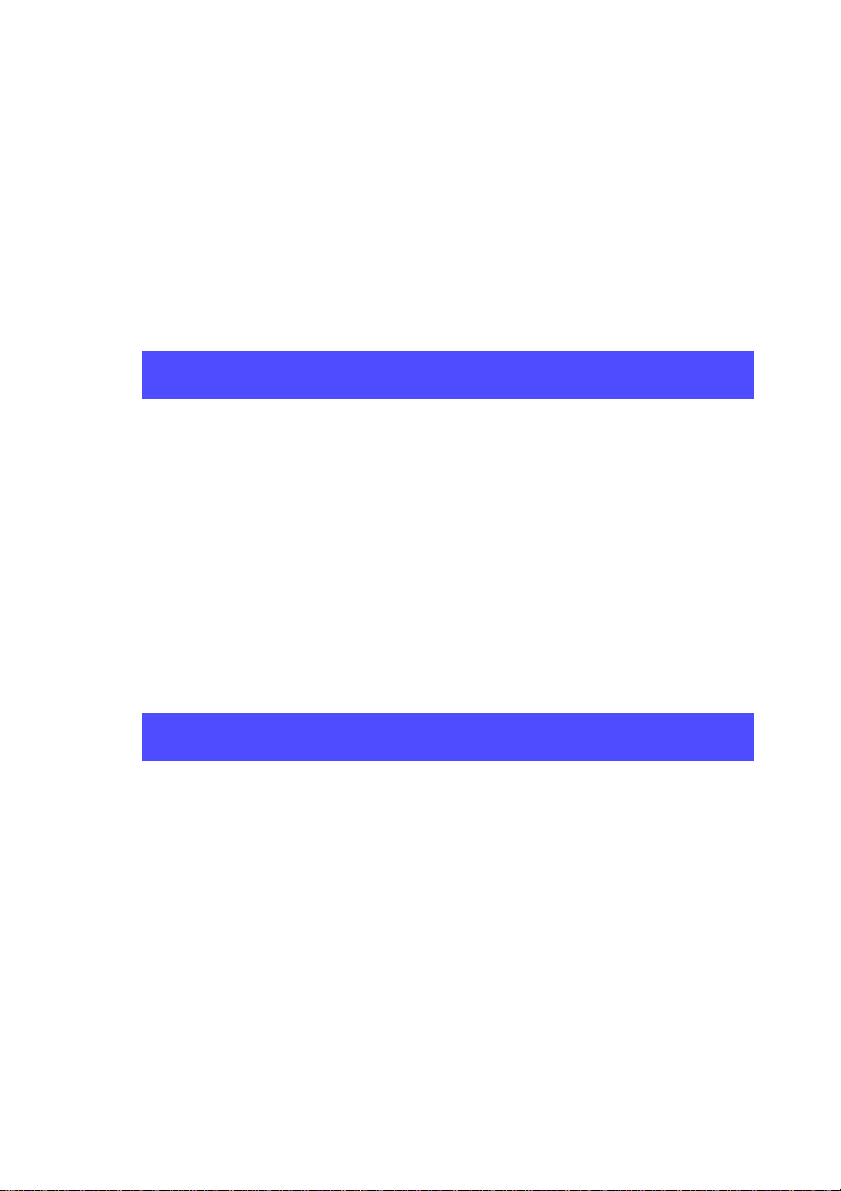
第
1 章:
簡介
HD DVD
快速鍵與功能
HD DVD 快速鍵包括特殊的快速鍵,可以在播放某些 HD DVD 影片
時使用。
附註:播放藍光光碟時這些快速鍵會被停用。
如需啟動 HD DVD 快速鍵的詳細資訊,請參閱 HD DVD 設定 。
快速鍵 說明
Alt+A
Alt+B
Alt+C
Alt+D
切換各種可用視角。
以綠色小點指示的速度飛梭進行倒轉。
將影片內容擷取為點陣圖影像檔 ( 播放 HD DVD
時不支援 )
切換 DVD 播放詳細資料
其他快速鍵以及功能
快速鍵 說明
Ctrl+D
Ctrl+G
Ctrl+N
Ctrl+P
Ctrl+U
Ctrl+V
啟用 / 停用第二音效
啟用 / 停用 PG testST
最小化 CyberLink PowerDVD Ultra
只顯示 / 隱藏 Blu-ray 光碟的彈出式選單。
啟用 / 停用第二字幕
啟用 / 停用第二影片
17
Page 26
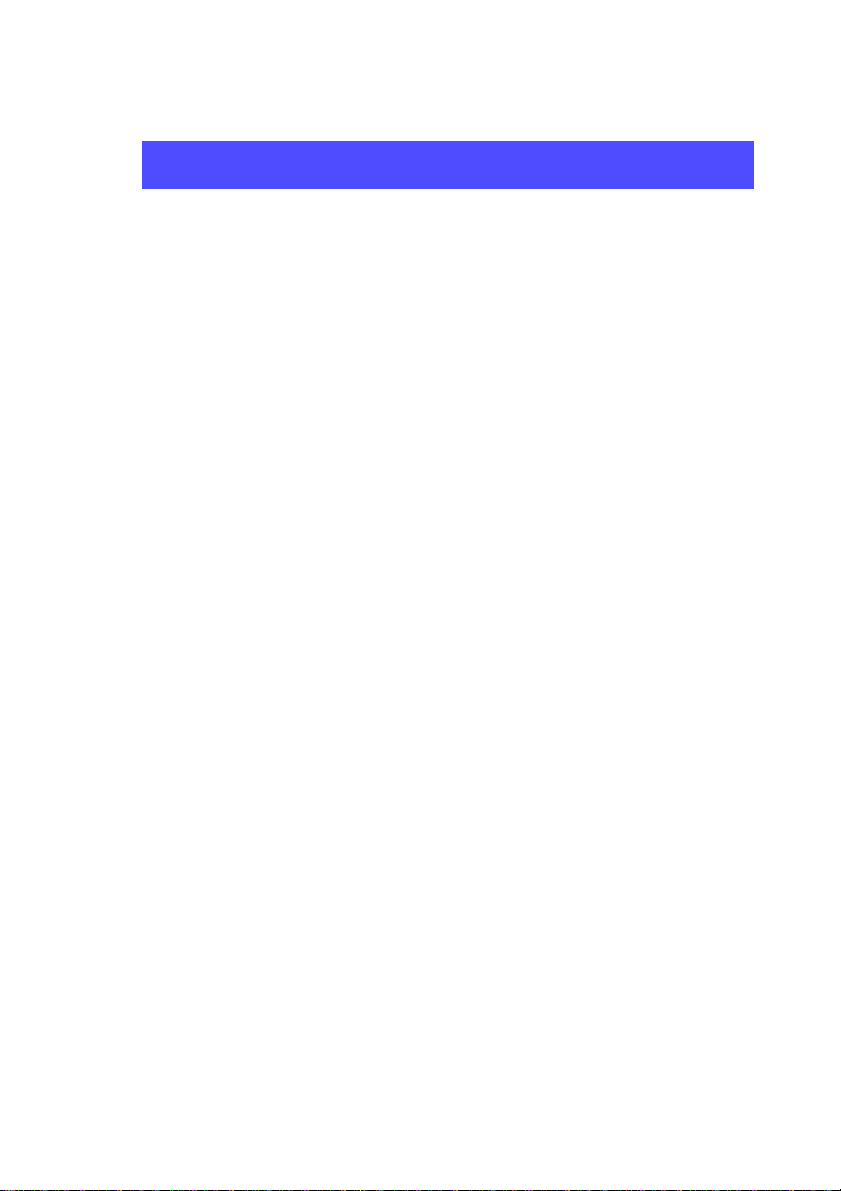
訊連科技
PowerDVD
快速鍵 說明
Ctrl+W
當影片被暫停且有介面選項可使用時,按這個快速
鍵 / 按鈕就可以繼續播放影片。
Ctrl+X
Ctrl+Y
Shift+Esc
結束 / 關閉 CyberLink PowerDVD Ultra 程式。
變更第二字幕的位置
取消
F3 Dolby Headphone
F5
F6
數位縮放
上一個場景
( 使用 CyberLink Rich Video 以偵測場景 )
F7
略過廣告
( 使用 CyberLink Rich Video 以偵測廣告 )
F8
下一個場景
( 使用 CyberLink Rich Video 以偵測場景 )
D*
J
R
切換 DVD 播放詳細資料
移至 DVD 主選單
上移 / 返回主選單
* 只要 HD DVD 快速鍵對應啟動時,便無法使用快速鍵。 請參閱第 17
頁的 「HD DVD 快速鍵與功能」。
18
Page 27
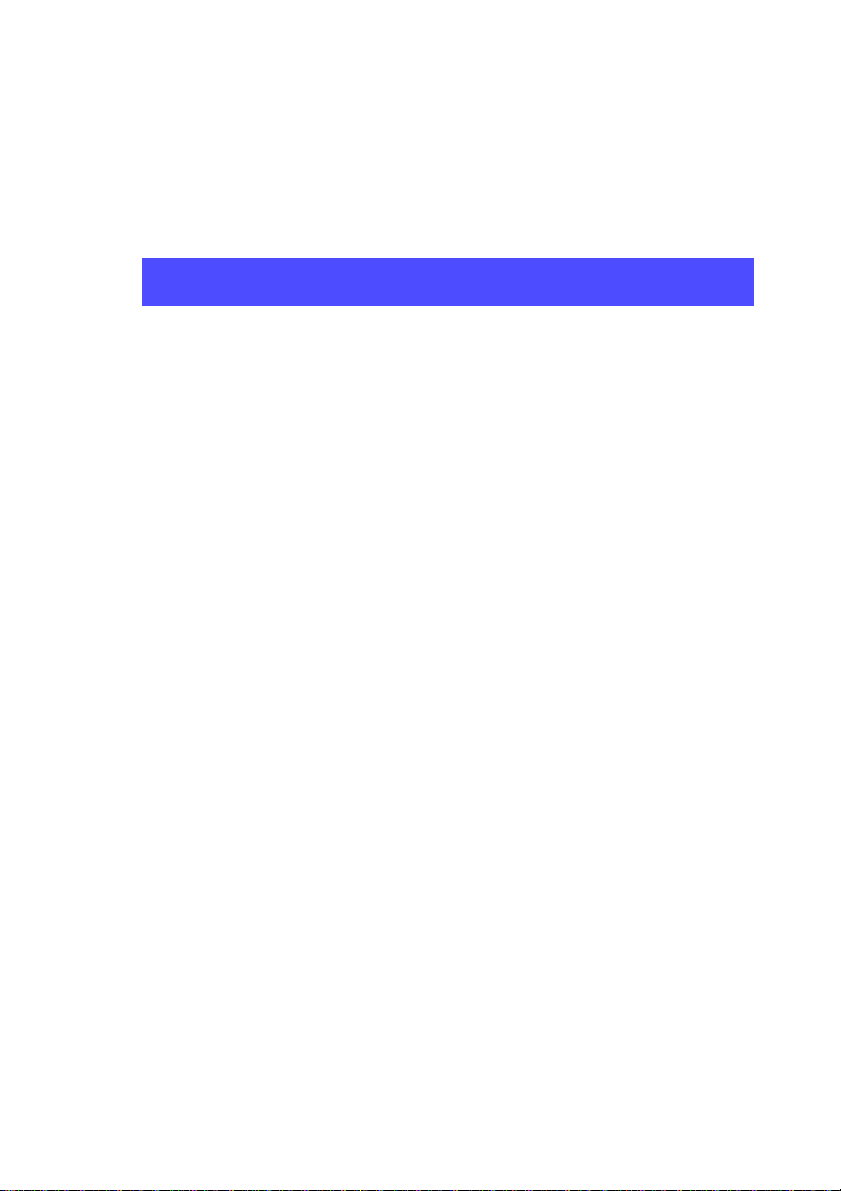
特殊鍵盤的其他快速鍵
訊連科技 PowerDVD 還提供快速鍵以供含有其他鍵盤按鍵的電腦使
用。
快速鍵 說明
第
1 章:
簡介
Select
Prior
Next
Apps
接受選取的選項
影片搜尋前五秒
影片搜尋下五秒
顯示內容選單
19
Page 28
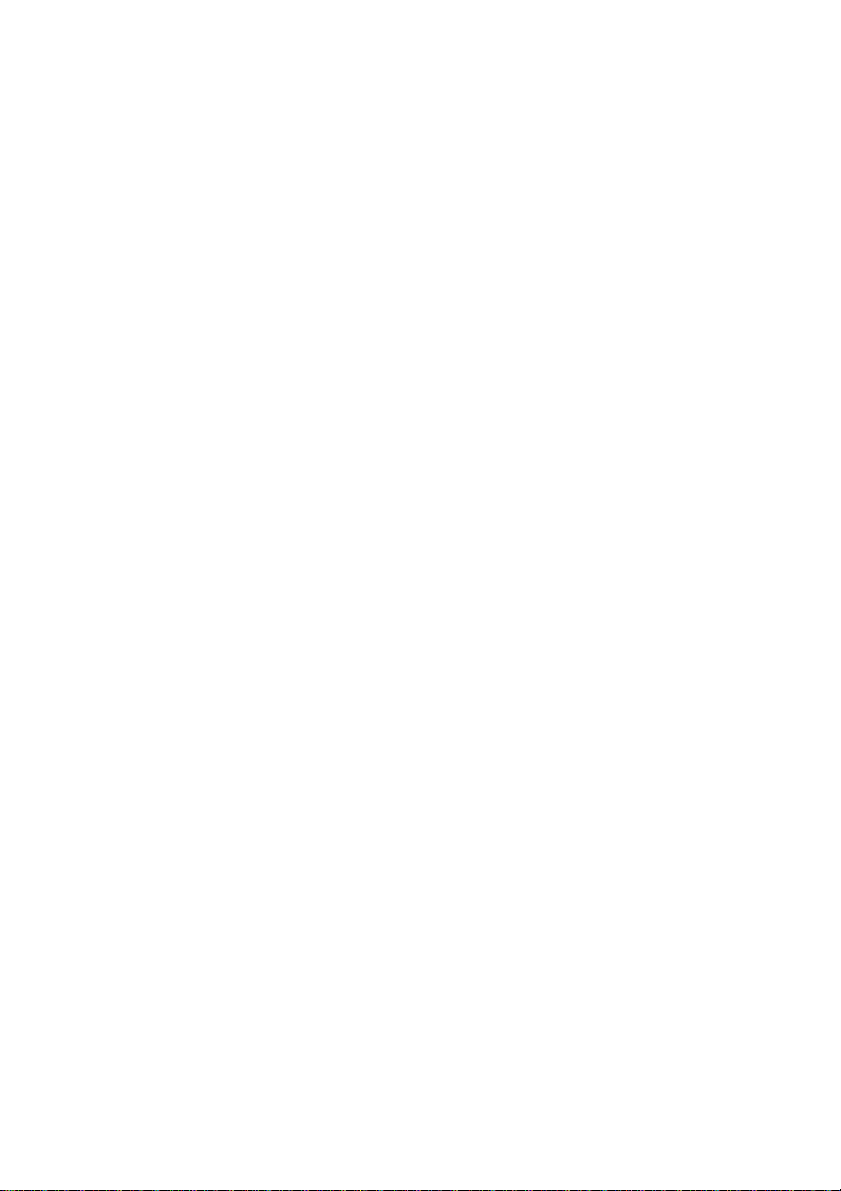
訊連科技
PowerDVD
系統需求
在安裝 PowerDVD 之前,請先確定您的系統符合下列最低需求:
已安裝
Service Pack 2 的 Windows XP
CPU
系統記憶體 (RAM)
光碟機
• Intel:
最低需求 : Pentium 4 541 (3.2G)、Pentium D 840 (3.2G)、
Pentium D 930 (3.0G) 或 940 (3.2G)、Core Duo T2400
(1.83G)、 Pentium M 755 (2.0G)
建議使用 : Pentium EE 840 (3.2G) 或 955 (3.4G)、Pentium D
945 (3.4G)、950 (3.4G) 或 960 (3.6G)、Core Duo T2500 (2G)、
T2600 (2.16G) 或 T2700 (2.33G)、Core 2 Duo E6300 (1.8G)、
E6400 (2.13G)、E6600 (2.4G)、E6700 (2.66G) 或 X6800 (2.93G)
• AMD:
最低需求 : Athlon 64 X2 3800+ (2G) 或 4000+ (2G)、Turio n 6 4
X2 TL-50 (1.6G)、TL-52 (1.6G) 或 TL-56 (1.8G)
建議使用 : Athlon 64 FX FX-60 (2.6G) 或 FX-62 (2.8G)、
Athlon 64 X2 4200+ (2.2G), 4400+ (2.2G)、4600+ (2.4G)、
4800+ (2.4G) 或 5000+ (2.6G)、Turion 64 X2 TL-60 (2.0G)
• 512MB 以上,建議使用 1GB
• Super Multi Blue 光碟機
• BD-ROM
• HD DVD-ROM
20
顯示卡 (GPU)
• nVidia: GeForce 6600 GT、GeForce 7600 GT、 GeForce 7800
GTX 512、GeForce 7900 GX2、GeForce 7900 GTX、GeForce
7950 GX2
• ATI: X1600 系列、 X1800 系列、X1900 系列
Page 29
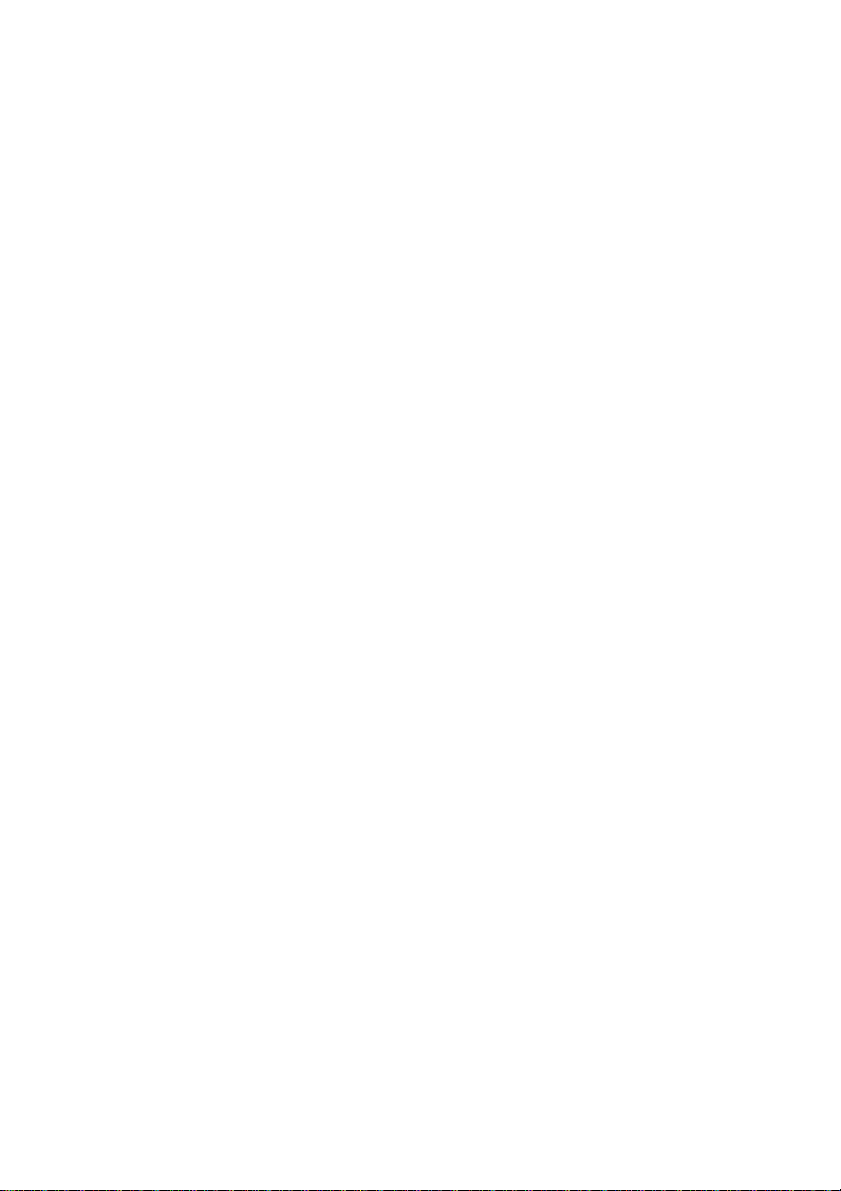
• 顯示卡記憶體 : 顯示卡需具備 256MB 以上的記憶體
附註:強烈建議您將驅動程式更新到最新版本。
顯示設備
• 數位輸出:能與 HDCP (High-Bandwidth Digital Content
• 類比輸出:電視或電腦螢幕
Windows XP
CPU
• Intel:
• AMD:
•
建議的驅動程式版本 8.332 或以上
第
1 章:
簡介
Protection) 相容的顯示器
最低需求 : Pentium 4 541 (3.2G)、Pentium D 840 (3.2G)、
Pentium D 930 (3.0G) 或 940 (3.2G)、Core Duo T2400
(1.83G)、 Pentium M 755 (2.0G)
建議使用 : Pentium EE 840 (3.2G) 或 955 (3.4G)、Pentium D
945 (3.4G)、950 (3.4G) 或 960 (3.6G)、Core Duo T2500 (2G)、
T2600 (2.16G) 或 T2700 (2.33G)、Core 2 Duo E6300 (1.8G)、
E6400 (2.13G)、E6600 (2.4G)、E6700 (2.66G) 或 X6800 (2.93G)
最低需求 : Athlon 64 X2 3800+ (2G) 或 4000+ (2G)、Turio n 6 4
X2 TL-50 (1.6G)、TL-52 (1.6G) 或 TL-56 (1.8G)
建議使用 : Athlon 64 FX FX-60 (2.6G) 或 FX-62 (2.8G)、
Athlon 64 X2 4200+ (2.2G), 4400+ (2.2G)、4600+ (2.4G)、
4800+ (2.4G) 或 5000+ (2.6G)、Turion 64 X2 TL-60 (2.0G)
系統記憶體 (RAM)
• 建議使用 1GB
光碟機
• Super Multi Blue 光碟機
• BD-ROM
• HD DVD-ROM
21
Page 30
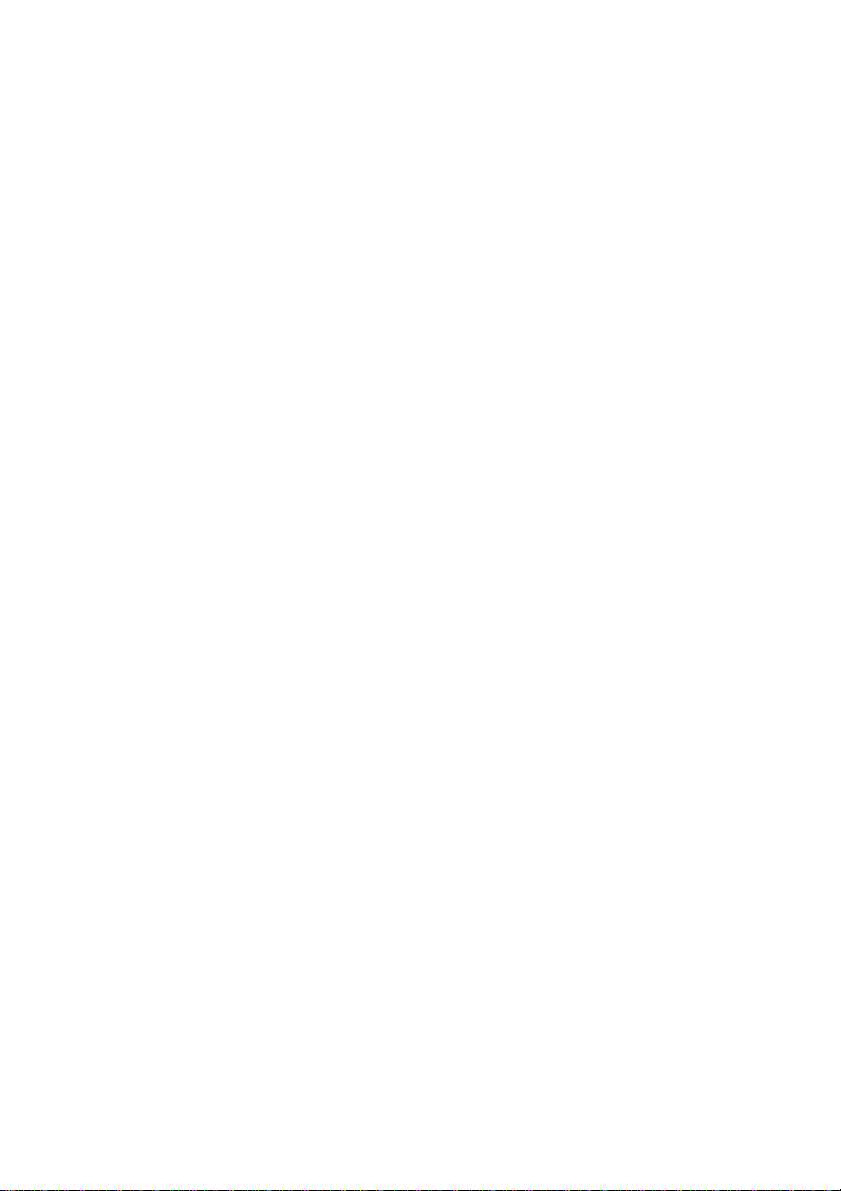
訊連科技
PowerDVD
顯示卡 (GPU)
• nVidia: GeForce 6600 GT、GeForce 7600 GT、 GeForce 7800
GTX 512、GeForce 7900 GX2、GeForce 7900 GTX、GeForce
7950 GX2
• 建議的驅動程式版本 97.57 或以上
• ATI:
最低需求 : X1600 系列、
建議使用 : X1800 系列、X1900 系列
• 建議的驅動程式版本 8.31.100.3 或以上
• 顯示卡記憶體 : 顯示卡需具備 256MB 以上的記憶體
附註:強烈建議您將驅動程式更新到最新版本。
顯示設備
• 數位輸出:能與 HDCP (High-Bandwidth Digital Content
Protection) 相容的顯示器
• 類比輸出:電視或電腦螢幕
22
Page 31

第
章:
2
播放控制項
本章說明
享受媒體的播放,提供了多種存取播放控制項的方式。
本章包含以下段落:
PowerDVD
• 第
24
• 第
25
• 第
29
• 第
38
• 第
42
的播放控制項。
頁的 「基本播放控制項」
頁的 「播放中進行導覽」
頁的 「進階播放控制項」
頁的 「快速選單」
頁的 「啟用
HD DVD
PowerDVD
中的滑鼠」
為了讓您更為輕鬆愉快地
23
Page 32

訊連科技
PowerDVD
基本播放控制項
PowerDVD 的基本播放控制項的作用就像光碟播放器的遙控器一樣。
基本播放控制項可在所有不同的 PowerDVD 模式下存取,是為了提供
使用者操作的便利性而設計的。基本的播放控制項為:
按鈕 功能 說明
播放 啟動插入的光碟或目前在播放清單中所選
取檔案的播放。
停止 停止播放
暫停 暫停目前的播放。按一下播放可繼續播
放。
下一個 跳到下一段播放。請參閱第 25 頁的 「跳
躍功能」取得詳細資料。
24
上一個 跳到上一段播放。請參閱第 25 頁的 「跳
躍功能」取得詳細資料。
單格前進 到下一個畫面。請參閱第 26 頁的 「單格
畫面功能」取得詳細資料。
單格倒退 到上一個畫面。請參閱第 26 頁的 「單格
畫面功能」取得詳細資料。
退片 手動將光碟片從光碟機中退出。
Page 33

第
2 章:
播放中進行導覽
如果您希望跳過某個章節或回到喜歡的畫面,PowerDVD 提供了一些
快速的方法,讓您如願以償。
跳躍功能
在播放期間或暫停模式中,按一下下一個 和上一個 就可以跳
到下一個章節或回到上一個章節。也可以使用下一個和上一個在播放
清單中的媒體檔之間跳躍。
跳躍選單
您可以按一下滑鼠按鈕叫出捷徑選單。
1. 在播放過程中,將滑鼠移到任一個跳躍功能鍵,然
後按一下滑鼠右鍵。
2. 這只會顯示出章節的選單,而不是影片的選單。如
果您正在檢視媒體檔,則會顯示檔名。
播放控制項
切換前一幕/後一幕
在播放期間或暫停模式中,按一下下一幕 和下一幕 可跳至前
一個場景或下一個場景。如果您要跳過其中的廣告,按一下跳過廣告
。
利用飛梭快轉和倒轉
您不一定要一個影片一個影片或一段一段地搜尋,更可以使用飛梭來
快轉或倒轉。由於 DVD 技術,這些導覽速度已經和 VHS 時代不可同
日而語。如需詳細資訊,請參閱第 13 頁的 「控制盤」。
25
Page 34

訊連科技
PowerDVD
1. 按一下飛梭外緣的各種播放速度。綠色的點
表示播放速度。
2. 其左側的各指定點為倒轉速度,包括:0.5x、
0.75x、1x、1.5x、2x、3x、4x、8x、16x、
32x。中心點代表 「暫停」,而右側各點則為
快轉速度:0.5x、0.75x、1x、1.5x、2x、3x、
4x、8x、16x、32x。
3. 您也可以按一下開啟速度控制圖示,在合併模式下存取飛梭功
能。速度控制列上會顯示指定點。該列的下半部為倒轉速度,
包括:0.5x、0.75x、1x、1.5x、2x、3x、4x、8x、16x、32x。
中心點代表 「暫停」,而該列的上半部則為快轉速度:0.5x、
0.75x、1x、1.5x、2x、3x、4x、8x、16x、32x。
4. 按一下關閉速度控制圖示可隱藏速度控制列。
附註:慢動作的 0.5X 和 -0.5X 位於暫停和 1X ( 播放 ) 和 -1X 之間。按㆘
後即可仔細觀賞精彩片段!
附註:您可以 0.5X 到 2X 倍速播放,而且音效不會變調。這個功能在語
言的學習㆖非常有用。若搭配循環播放和第㆓字幕功能,PowerDVD 就
是㆒個完整的語言學習平台。
單格畫面功能
這些功能隨時都能使用。
1. 在播放期間按一下單格前進 可跳到下一個畫面,或按一下
單格倒退 即可跳到前一個畫面。
2. 按一下任一種單格功能之後,就會暫停播放影片。
附註:單格倒退功能雖可倒退播放,但只會回到㆒組畫面㆗所謂的 I 畫
格。換句話說,單格前進的畫面數比單格倒退來的多。
搜尋時間點
您可以跳到電影、影片或歌曲中的特定時間點,並從該時間點開始播
放。
26
Page 35

第
2 章:
1. 在瀏覽滑桿上按一下滑鼠右鍵。就會開啟 「搜尋時間點」對話
方塊。
2. 輸入時間點 ( 時 : 分 : 秒 ),然後按一下確定。
就會從您輸入的時間點開始播放。
為喜愛的畫面設定書籤
在播放光碟時,您可以為喜愛的畫面設定書籤以方便日後尋找並觀
賞!當您想要繼續觀賞特定畫面時,這項 PowerDVD 的功能都可輕鬆
達成您的需求。
1. 在播放期間啟動 「選單鍵盤」,然後在喜愛的畫面出現時,按
一下加入書籤 。
2. 下一個書籤功能 可依時間前後順序直接跳到下一個書籤位
置。當然,這要看您在這張光碟上有沒有設定書籤而定。請在
進行播放時按一下這個按鈕。
3. 有關匯入和匯出書籤的資訊,請參閱第 60 頁的 「書籤」。
播放控制項
書籤選單
像其他的主要功能一樣,書籤也有書籤選單。
1. 只要將游標點在影片視窗上,按一下滑鼠右鍵,就會出現快速
選單。選擇標籤以存取書籤選單。
2. 您可以個別選擇舊的書籤來將它們刪除,或選擇全部刪除一次
刪除全部書籤。
27
Page 36

訊連科技
PowerDVD
下一個書籤 功能有另外一個捷徑選單。
1. 啟動 「選單鍵盤」然後將游標移到這個功能上,並按一下滑鼠
右鍵,便可叫出快速選單。
2. 此選單會詳列各個書籤,供您連結使用。「瀏覽」可顯示書籤在
影片章節中嵌放的位置。
28
3. 選擇一個章節或書籤,然後按一下跳至。
4. 若要刪除書籤,請選擇一個書籤並按一下刪除。
5. 按一下關閉可關閉視窗。
6. 如果您選擇檢視器,則書籤檢視器就會顯示出每個標籤的第一
個畫面。
• 在縮圖上按一下滑鼠右鍵並選擇編輯 ...,就可以將書籤縮圖
重新命名。輸入新的名稱,然後按一下確定。
Page 37

第
2 章:
進階播放控制項
如果想要儘快了解所有按鈕功能的定義,請參閱第 6 頁的 「合併模式
下的主要控制項」或第 8 頁的 「播放程式模式下的主要控制項」取得
詳細資訊。
附註:您的播放控制項可能因您使用的模式有所不同。迷你播放程式模
式只提供基本控制項,而播放程式模式可提供 A/V 選項鍵盤和選單 /
數字鍵盤,供您使用所有可用的按鈕功能。
播放光碟
若要觀看光碟影片,只要將光碟插入預設的光碟機,PowerDVD 就會
自動播放。若要手動啟動光碟影片,按一下選擇來源按鈕 再選
擇影片所在的光碟機。
擷取喜愛的畫面
1. 在播放過程中,只要按一下擷取畫面鈕 即可將 DVD 播放的
畫面儲存成靜態影像。
播放控制項
附註:播放 HD DVD 及藍光光碟影片時,此功能會被停用。
2. 若要更精確擷取特定畫面,可先將畫面暫停,以慢動作方式播
放或單格畫面顯示,再進行擷取。
附註:可在 「組態」區設定擷取影像的位置。如需其他選項資訊,請參
閱第 57 頁的 「快照」。
快顯選單
某些 HD DVD/ 藍光光碟影片上擁有擁有特殊功能的彈出式選單,讓
您快速存取場景選項與其他功能。
選取快顯選單 即顯示正在播放的 DVD 內容選單。
29
Page 38

訊連科技
PowerDVD
全螢幕功能
全螢幕功能 可將螢幕模式切換成視窗模式或全螢幕模式。
附註:於 「全螢幕」模式㆘會隱藏 PowerDVD 播放程式工作列。若要
存取播放工具列,請移動滑鼠。
切換發音語言
此功能只能在進行播放時使用。在播放期間,只要按一下下一個發音
語言按鈕 ,即可在可用的發音語言 ( 例如不同的語言 ) 之間切換。
發音語言數目是依 DVD 影片本身而定。
顯示字幕
基本上所有 DVD 影片都會提供字幕。字幕所用的語言是根據影片的
DVD 區域而定。字幕功能只能在播放期間使用。
在播放期間,按一下 即可切換各種可用的字幕。
載入外部字幕
正在播放 ( 不是位在光碟上的 ) 影片時,CyberLink PowerDVD Ultra
就會在影片所在的相同的目錄中搜尋字幕檔。如果找到可用的字幕,
就會載入該字幕檔,而且會啟用 「快速選單」上的字幕選項。
切換各種視角
此功能尚未普見於各類光碟,僅偶爾出現在某些音樂演奏會的光碟
上。在播放影片時按一下下一個視角 以切換至各種可用的角度。
當您選擇新的視角前,PowerDVD 會先顯示出目前觀看的視角。您也
可以使用快速選單變更視角。
循環播放喜愛的畫面
PowerDVD 提供基本的循環功能,讓您立即重複播放喜愛的畫面。
30
Page 39

第
2 章:
1. 切換到播放程式模式,啟動選單鍵盤。在播放期間按一下重複
播放 可重複這個章節。
2. 若要重複播放影片,請連按重複播放 兩次。再按一次可關
閉重複播放。
智慧重播
您可使用智慧重播功能重複播放正在觀看的對話。使用智慧重播:
1. 只要在播放對話的期間按一下智慧重播 ,就可重複播放相同
的對話。
2. 再按一次可關閉智慧重播。
兩點循環
PowerDVD 也提供可自訂的重複播放功能,讓您選擇影片的任何部分
進行重複播放。重複播放的起點稱為 A 結束點稱為 B。與只重複播放
目前對話的智慧重播不同。
1. 進行播放時,先在想要重複播放的片段開頭按下兩點循環鈕
播放控制項
,設定 A 點。
2. 然後在想要循環播放的片段結尾處再次按下兩點循環 鈕,
設定 B 點。此時該片段將立即開始反覆重播。
3. 若要清除兩點循環設定,請按下兩點循環按鈕 、重複播放
按鈕 或瀏覽到該片段以外的位置 ( 亦即,使用搜尋滑桿、飛
梭,或跳至下一個或上一個章節 ) 即可。
附註:播放 HD DVD 及藍光光碟影片時,此功能會被停用。
播放卡拉
OK DVD
您可使用 PowerDVD 在電腦上播放卡拉 OK DVD。請記得查看光碟
外包裝上是否有卡拉 OK 標誌。
31
Page 40

訊連科技
PowerDVD
選擇卡拉
卡拉
OK
選項
OK
1. 插入卡拉 OK 光碟片時,請確定麥克風已安裝妥當。
2. 按一下播放 ,選單畫面就會出現。如果沒有出現,請按一
下選取來源 ,並選擇正確的光碟機。
3. 使用 「選單鍵盤」 上的瀏覽按鈕,或是以滑鼠按一下來
選擇歌曲。
4. 在播放過程中,啟動 「選單鍵盤」然後按一下卡拉 OK 切換
,或按一下右鍵叫出快速選單並選擇卡拉 OK。
5. 從下列項目選取:開啟雙重語音聲道 ( 歌聲 1、2)、開啟歌聲 1
或歌聲 2,或將兩者同時關閉 ( 歌聲關閉 )。
選單
1. 將游標移到卡拉 OK ,並按一下滑鼠右鍵即可叫出此選單。
2. 選擇您要的選項。
調整音調
您可以使用 「調整音調」功能來調整卡拉 OK 影片的音調。
若要調整音調,請執行以下步驟:
1. 將游標移到卡拉 OK ,並按一下滑鼠右鍵即可叫出此選單。
2. 選擇調整音調,然後選擇您要的選項。
隨機播放播放清單中的項目
如果您想以隨機的方式播放檔案,可使用隨機播放功能來播放。
1. 切換為播放程式模式以存取隨機播放功能。
32
Page 41

第
2 章:
播放控制項
2. 開啟音訊來源之後,按一下隨機播放 。
3. 按一下播放 。清單中的檔案就會以隨機方式進行播放。
使用
DVD
影片格式的選單
1. DVD 開始播放之後 ( 出現警告訊息後 ) 或是當影
片選單顯示出來時,按一下選單 ,選單便會
出現。所有的 DVD 影片的選單都不盡相同,這
要根據它們製作的方式而定。
• 對某些 DVD 影片而言,影片選單和主選單 (
用於特殊功能 ) 兩者其實很相似。而其餘的選
單則類似於 DVD 影片的選單項目。
• 若要開啟字幕,請到字幕選單選擇一種字幕。
• 音效選單控制要播放的語言。這裡有一些音效選項。
附註:在特定情況㆘,DVD 影片可能不允許您選擇 「影片選單」以外
的選單。此時使用者必須直接跳至 DVD 本身的 「影片選單」,並透過
它來存取設定。
•
選擇繼續播放,即可回到停止之前觀賞的影片片段。這個功
能尤其在您跳到某個選單而暫停播放,接著要回來接續播放
時特別有用。
附註:播放 HD DVD 及藍光光碟影片時,此功能會被停用。
• 某些 HD DVD/ 藍光光碟有快顯選單選項,讓您快速存取場
景選項與其他功能。 選取快顯選單即顯示正在播放的 DVD
內容選單。
33
Page 42

訊連科技
PowerDVD
使用
DVD-VR
1. 開始播放之後,按一下選單 。
2. 選擇節目組檢視器可檢視每一個影片單位的第一個畫面。
3. 按一下某個畫面可開始播放該影片單位,或按一下關閉結束瀏
覽器。
• 如果有播放清單,也可以在這裡進行選擇。
影片格式的選單
播放選單
另一種超炫的功能是專供影片和章節使用的捷徑選單。
附註:觀賞 DVD-VR 影片時,不會使用 「影片」和 「章節」等詞,而
改用 「節目」和 「影片單位」。
34
1. 將游標移到播放 按鈕上。
2. 按一下滑鼠右鍵即可顯現選單。
3. 打勾表示目前所播放的影片,而影片內容右側的箭頭則表示另
有可供選擇的章節。
4. 按一下所要播放的章節或影片。
Page 43

第
2 章:
瀏覽功能
1. 選擇 「播放選單」中的瀏覽 ... 可使用另一種方式來瀏覽各個影
片和章節。
2. 紅色指標代表您目前正在播放的章節。請選擇某一章節並按下
跳至或按關閉以便結束。
檢視功能
章節選單上會有瀏覽 ... 選項,也會有檢視器選項。檢視功能類似於瀏
覽功能,不過它會顯示各章節的第一個畫面。
播放控制項
• 檢視視窗將會出現。只要以滑鼠按一下某個影像,或按一下
結束。
35
Page 44

訊連科技
PowerDVD
使用選單/數字鍵盤
就像立體音響的遙控器一樣,PowerDVD 也有一個數字鍵盤,可讓您
直接輸入要播放的曲目。若要顯示鍵盤,移至 「播放程式」模式,再
按開啟選單 / 數字鍵盤 。
1. 建立播放清單或插入音樂 CD 之後,就可以直接輸入想要播放
的樂曲或檔案編號。所輸入的內容會顯現在顯示區域上。
2. 按一下播放 。
36
Page 45

第
2 章:
播放控制項
使用
A/V
您可以使用 A/V 選項鍵盤來存取音效模式、等化器預設和影像最佳
化。
若要顯示鍵盤,移至 「播放程式」模式,再按開啟 A/V 選項鍵盤
選項鍵盤
。您可以從以下選單選擇想要的選項:
• 音效輸出模式:選擇其中一種預設音效模式進行音效輸出。
如需設定選項的相關資訊,請參閱第 76 頁的 「進階音效組
態」。
• 等化器預設:可選擇其中一種預設的音效增強選項。
• 影像最佳化:可選擇其中一種預設的影像效果。如需設定選
項的相關資訊,請參閱第 68 頁的 「進階影像組態」。
37
Page 46

訊連科技
PowerDVD
快速選單
快速選單是一項快速且簡單好用的功能,在播放期間,您只要將游標
移到影片視窗上並按一下滑鼠右鍵,即可啟動這個選單。快速選單中
的按鈕已經加以分類。使用者可以選擇顯示 / 隱藏快速選單中的某個
群組,以符合個人的需求。
1. 基本控制項
2. 檢視控制項
3. 偏好控制項
基本控制項
1.
38
4. DVD 選單控制項
5. PowerDVD 控制項
• 基本播放控制項 ( 播放、停止、暫停等 ) 的說明可在第 24 頁
的 「基本播放控制項」中找到。
Page 47

第
2 章:
•
跳至選項類似於以右鍵按一下 「播放」或 「跳躍」功能時
所出現的選單。其提供了所有影片與後續章節的清單,包括
「瀏覽」和檢視器 ( 請參閱第 34 頁的 「播放選單」 )。
• 書籤 ... 功能為此處新增的選項,所提供的功能與書籤按鈕及
其選單相同。( 如需詳細資訊,請參閱第 27 頁的 「為喜愛的
畫面設定書籤」 )。
• 全螢幕的說明可在第 30 頁的 「全螢幕功能」中找到。
檢視控制項
2.
畫面顯示比例
維持顯示比例選項將可保持影片內容與視窗的原始顯示比例,因此也
適用於 letterbox。
延展至畫面大小
延展至畫面大小可延展影片使其符合影片視窗大小。
播放控制項
CLPV
CLPV 功能只有在全螢幕模式下才能使用,並且僅適用於寬螢幕比例
的 DVD 影片 ( 亦即,最適合在 4:3 螢幕上觀看 16:9 的影片 )。它使用
訊連科技的獨特 Pano Vision 影像技術,可將影片延展成符合螢幕的
大小。可選擇智慧型延展、延展至畫面大小和字幕優先顯示。
Pan & Scan
Pan&Scan 功能只有在全螢幕模式下才能使用,並且僅適用於寬螢幕
比例的影片 ( 即在 4:3 螢幕中使 16:9 比例的影片達到最佳化 )。它可讓
使用者觀看沒有上下沒有黑框的影片,就像在看電視一樣,但是由於
範圍變大,因此無法同時看到整個畫面。預設的 Pan&Scan 位置是置
中放置,所以左右側的檢視區域會有部分遭到裁切。
附註:按㆒㆘滑鼠並往右或往左拖曳影像畫面,即可看到其他的區域。
39
Page 48

訊連科技
PowerDVD
數位縮放
這是一項獨有的最新功能,可用來放大您所喜愛的畫面。
1. 在播放過程中,必須使用全螢幕模式。
2. 按一下滑鼠右鍵以顯示快速選單,並選擇數位縮放 > 4X 或 9X。
3. 然後,只要按一下畫面並拖曳出您想要放大的區域。螢幕的左
上角將會顯示放大後的區域 ( 綠色邊界 ),而正常螢幕模式則呈
黃色邊界。
4. 若要恢復全螢幕模式,請回到快速選單 ( 按一下滑鼠右鍵 ) 並選
擇數位縮放 > 關閉。
偏好控制項
3.
字幕選單
• 主要字幕選單是可讓您選擇預設字
幕的選單。主要字幕通常會顯示在
螢幕的最下方。
• 第二字幕選項除了會顯示預設的字
幕以外,還有使用者希望使用的其
他字幕。
字幕位移
使用字幕位移功能可調整字幕的位置,使其不妨礙您觀賞影片。
1. 在影片播放時,將游標放在影片視窗上,按一下右鍵以顯示快
速選單。選取主要字幕或第二字幕,然後選取字幕位移。
2. 在字幕位移選單中提供以下選項:
• 一般可在預設位置顯示字幕。
• 選擇畫面比例 2.35:1 專用,可將字幕位置調整為符合 2.35:1
的畫面比例。
• 選擇畫面比例 1.85:1 專用,可將字幕位置調整為符合 1.85:1
的畫面比例。
40
Page 49

第
2 章:
•
對於主要字幕,您可選擇畫面下方,將字幕移到螢幕的最下
方。
• 對於第二字幕,您可選擇畫面上方,將字幕移到螢幕的最上
方。
影片內建字幕
影片內建字幕是由相關的國家機構所制定 ( 某些 DVD 才支援 ),係專
為聽障人士所設。此種字幕會顯示在影片內容中,以文字形式呈現。
有別於外加字幕,內建字幕是隱藏在影像訊號中,須靠特殊解碼裝置
才能解碼。
視覺效果
視覺效果功能可讓您觀看聆聽音樂時由電腦產生的視覺效果。您也可
以按一下選單鍵盤上的視覺效果按鈕,在播放程式模式下存取視覺效
果功能。
顯示資訊
顯示資訊,OSD ( 顯示播放資訊 ) 會顯示各種的影像位元率、音效類
型 ( 像是 Dolby Digital 5.1、Dolby Digital 2.0 或 DTS 5.1) 及其音效位
元率,以及目前的時間、章節、影片等狀態資訊。
播放控制項
4. DVD
選單控制項
• 如需選取選單和繼續播放選項的相關資訊,請參閱第 33 頁
的「使用 DVD 影片格式的選單」。
5. PowerDVD
• 如需組態 ... 的相關資訊,請參閱第 53 頁的 「組態」。
• 啟動 ...
• 關於 ...:顯示關於 PowerDVD 的資訊。
• 結束:可結束 PowerDVD。
控制項
41
Page 50

訊連科技
PowerDVD
啟用
以滑鼠使用
HD DVD
啟用 HD DVD 中的滑鼠,您便可以瀏覽大部分 HD DVD 影片中提供
的 iHD 選單。 這些彈出式選單可以在 HD DVD 內容播放時,即時存
取其上的設定、選取場景、特殊功能等。 此 iHD 選單無法使用一般的
滑鼠但可以使用鍵盤上的方向鍵來瀏覽,或是可以啟用 HD DVD 中的
滑鼠。
附註:播放藍光光碟時這個功能會被停用。
當訊連科技 PowerDVD 偵測到您已放入 HD DVD 影片時,將會詢問
您是否要啟用 HD DVD 中的滑鼠。
按一下是可加以啟用,然後便可在播放 HD DVD 影片時使用。
附註:啟用之後,觀賞
此功能,請參閱第
iHD
啟用 HD DVD 中的滑鼠之後,您便能夠存取 iHD 選單內的下列滑鼠
動作:
• 上 /下 / 左 / 右 - 按住左滑鼠按鈕,然後向這四個方向的任一方
移動來瀏覽選單。
• 選取 / 點擊按鈕 - 只要按一下左滑鼠按鈕,便會選取已強調顯
示的按鈕。
中的滑鼠
HD DVD
頁的 「
89
選單
影片時便都能夠使用滑鼠。 若要停用
HD DVD
設定」。
42
附註:
而定。
選單中的實際行為與可用功能,全依據各個
iHD
HD DVD
影片
Page 51

第
章:
3
播放媒體
本章說明要如何播放來自不同來源的不同媒體類型。
本章包含以下段落:
• 第
• 第
• 第
• 第
• 第
• 第
• 第
頁的 「區碼設定」
44
頁的 「播放
45
頁的 「播放
46
頁的 「播放
47
頁的 「播放音樂
48
頁的 「播放檔案」
49
頁的 「播放硬碟中的檔案」
52
DVD、HD DVD
DVD VR
VCD/SVCD
CD
以及藍光光碟」
光碟」
」
」
43
Page 52

訊連科技
PowerDVD
區碼設定
市面上現有的 DVD 影片大多設有區碼保護,它將全世界劃分成六個
區域,各有不同的代表區碼。此乃因為片商鑒於電影在戲院與家庭市
場發片的時間往往因地而異,故而採取此項措施以確保其權益。
附註:DVD 影片和藍光光碟影片的區碼不同。 如需有關 Blu-ray 光碟區
碼的詳細資訊,請參閱
1. 將光碟插入電腦中時,請注意以下對話方塊。
2. 按一下確定。往後,除非您插入不同區碼的 DVD 光碟,否則上
面的對話方塊不會再出現。
44
附註:PowerDVD 只允許使用者設定 5 次區碼,5 次之後即固定區碼。
設定區碼次數到達 5 次後,就只能觀看特定區碼的光碟。有些 DVD 影
片可能並沒有區碼限制。
Page 53

第
3 章:
播放媒體
播放
DVD、HD DVD
現在,您就可以開始播放影片了。
1. 將光碟片插入,然後按一下播放 。請確定已選擇正確的影
像來源。如果沒有出現,請按一下選擇來源 ,並選擇正確
的光碟機。
2. 根據所播放的光碟,系統會顯示警告訊息或著作權資訊。一般
來說,此種顯示內容大多無法跳過。
3. 當所有的宣傳片播放完畢後,主選單就會出現。按一下滑鼠按
鍵即可進行選擇。
4. 影片即會開始播放。
5. 若要使用 選單 / 數字鍵盤,按一下播放程式模式下的 按鈕,
選單 / 數字鍵盤即會顯示在右側。
6. 若要停止或暫停,請按一下對應的停止 或暫停 按鈕。
如果您在播放期間直接按 「停止」或 「結束」,即使在稍後播放其他
檔案或影片,則下次在播放同一片光碟時,仍然可以從上次停止或結
束的位置繼續播放,不過這要根據播放程式組態中所設定的 「DVD
自動續播設定」而定。「自動續播」功能可牢牢記住您上次結束播放
的位置,方便使用者在同時播放多張光碟片或突然地結束 PowerDVD
時,還能接續播放原來的影片。
以及藍光光碟
45
Page 54

訊連科技
PowerDVD
播放
DVD VR
1. 插入光碟片。
2. 按一下播放 。DVD 影片即會開始播放。
3. 您也可以在 「播放」按鈕上按一下滑鼠右鍵,叫
出播放選單。選擇一個節目,然後會出現可選擇
的影片單位。按一下想要播放的影片單位。
4. 若要停止或暫停,請按一下對應的停止 或暫
停 按鈕。
光碟
46
Page 55

第
3 章:
播放媒體
播放
VCD/SVCD
PowerDVD 可讓您播放各種類型的數位媒體,其中也包括了 VCD 格
式 (Video CD 和 Super Video CD) 或音樂 CD。當然,由於 VCD/
SVCD 先天上的限制,將無法充分利用所有 DVD 功能。
1. 插入 VCD/SVCD 並啟動 PowerDVD。按一下播放 。請確
定已選擇正確的影像來源。如果沒有出現,請按一下選擇來源
,並選擇正確的光碟機。
2. VCD/SVCD 影片即會開始播放。根據 VCD/SVCD 光碟而定,
可能會出現選單。有些選單會出現在螢幕視窗中,可以直接用
滑鼠選擇,有些可使用數字鍵盤來選擇。
• 所有的 VCD/SVCD 都可進行導覽,因此可使用搜尋滑桿進
行導覽。
• 您也可以使用飛梭的快轉或倒轉。
• 按一下下一個 或上一個 可跳到下一個或上一個章節
( 如果光碟片有支援 )。
47
Page 56

訊連科技
PowerDVD
播放音樂
若要播放音樂 CD,請在選擇來源 中選擇正確的光碟機,或選
擇開啟媒體檔案來播放音樂 CD。如需詳細資訊,請參閱第 49 頁的
「播放檔案」。
1. 開啟 PowerDVD,然後插入音樂 CD,再按播放 。
2. 欲更改音樂 CD 的播放清單,請在播放中或暫停模式下按一下
3. 在預設情況下,播放清單會從左側視窗複製音樂 CD 上所有的
4. 選擇樂曲並按一下加入則可將其加入至播放清單。若要選擇多
5. 完成之後,請按一下確定。
CD
選單 。
曲目。按一下清除來清除播放清單,或按一下重設還原預設的
設定。
個曲目,請在選取的同時按住 <Ctrl> 鍵,或按 <Shift> 鍵連續
選取。
48
Page 57

第
3 章:
播放檔案
當您想要播放檔案時,只要遵循以下的指示拖放檔案,或選擇、組
合、儲存和重新排列播放清單即可。
附註:如果您在 PowerDVD 的 「光碟模式」㆘插入㆒片資料光碟 ( 「選
擇來源」按鈕表單㆗的第㆒個選項 ),PowerDVD 就會播放光碟㆗所有
的媒體檔案。
以拖放的方式進行播放
最簡單的方法就是將檔案直接拖放到 PowerDVD 的使用者介面上,這
樣就可立即播放。這適用於 PowerDVD 所支援的所有媒體檔案類型以
及播放清單格式 (.m3u 和 .pls)。
1. 啟動 PowerDVD 並開啟 Windows 檔案總管 ( 或任何資料夾 )。
2. 為了讓拖放更方便,請將 Windows 檔案總管的視窗縮小。
3. 找到並按一下要播放的檔案,然後將它拖曳到 PowerDVD 的使
用者介面上,然後放開滑鼠。
4. PowerDVD 便會開始播放。
播放媒體
49
Page 58

訊連科技
PowerDVD
建立播放清單
1. 首先,按一下使用者介面上的選擇來源 ,然後選擇開啟媒
體檔案。編輯播放清單對話方塊即開啟。
2. 將硬碟的檔案結構展開 ( 左窗格 ),點選內含影音內容的資料夾,
開始選取所要的檔案。媒體檔案將會顯示在右上方的窗格中。
• 選取瀏覽器標籤,瀏覽本機磁碟和目錄以找出媒體內容。
• 切換至左窗格的檔案類型標籤 ( 預設為「瀏覽器」),並選取
想要顯示的檔案類型以加快搜尋速度。按一下全部清除可重
設檔案類型,或按一下全選選取所有的檔案類型。
50
Page 59

第
•
UPnP 瀏覽器標籤可讓您存取儲存在 UPnP 數位家用網路上
3 章:
播放媒體
的媒體內容。使用此標籤播放 UPnP 網路中的媒體內容。
3. 選取右上窗格中的檔案,然後按一下加入將它加入到播放清單
中。若要移除檔案,請從播放清單窗格 ( 右下角 ) 中選擇該檔
案,然後按一下移除。按一下全選 ... 將所有媒體檔案加入到播
放清單右上角的窗格中。按一下全部清除 ... 移除播放清單中的
所有檔案。
• 您可將資料夾從左窗格拖放到播放清單中,以便將資料夾中
的所有媒體檔案加入到資料夾中 ( 不包括子資料夾 )。
附註:如果要播放㆒個以㆖的檔案,請務必考慮將其新增至播放清單的
順序,因為除非使用隨機播放或重複播放功能,否則此順序將無法更
改。
附註:您可以將滑鼠指到右㆘角並調整對話方塊大小來縮放視窗。也可
以點選窗格後拖曳窗格之間的分隔線,調整個別窗格的大小。
如果已擁有 .PLS 或 .M3U 格式的播放清單,按一下載入清單
•
...。這個功能會取代所有之前載入的檔案。然而,在載入播
放清單檔案之後,您還是可以加入其它的檔案,而且不更改
原來的播放清單檔案。
• 如果想儲存新建立的播放清單,請在完成後按一下儲存清單
...。選擇存檔位置並按一下儲存。
4. 當您滿意了所建立的清單後,按一下確定。
5. 現在,按一下播放 就可以播放清單中的檔案了。使用隨機
播放、重複播放或數字鍵盤 ( 請參閱第 36 頁的 「使用選單 / 數
字鍵盤」 ) 功能,讓控制更為便利。
51
Page 60

訊連科技
PowerDVD
播放硬碟中的檔案
CyberLink PowerDVD Ultra 支援播放硬碟上的個人影片檔案。 您只
要指定影片的來源並指定內含影片檔案的資料夾即可。
1. 按一下選擇來源 ,然後選擇開啟硬碟中的影片檔案。
2. 選擇內含影片的資料夾,選擇好之後按一下確定。檔案就會開
始播放,就像播放光碟一樣。
52
Page 61

第
章:
4
組態
本章說明多種設定
本章包含以下區段:
• 第
• 第
• 第
• 第
• 第
• 第
• 第
• 第
• 第
• 第
• 第
• 第
PowerDVD
頁的 「播放程式組態」
54
頁的 「進階播放程式組態」
56
頁的 「使用者介面組態」
64
頁的 「影像組態」
66
頁的 「進階影像組態」
68
頁的 「音效組態」
73
頁的 「進階音效組態」
76
頁的 「資訊組態」
85
頁的 「
89
頁的 「藍光光碟設定」
93
頁的 「區域設定」
94
頁的 「行動裝置電源設定 (選用)」
95
附註:Dolby, Pro Logic, MLP Lossless, Surround EX, and the double-D
symbol are trademarks of Dolby Laboratories.
的播放來滿足您特定需求的方式。
HD DVD
設定」
53
Page 62

訊連科技
PowerDVD
播放程式組態
按一下組態 之後,預設值為控制 DVD 播放程式本身作用方式的
播放程式組態。
54
1. 如果電腦裝有多部光碟機,預設光碟機選項可讓您選擇最適合
的光碟機。預設的設定應該是正確的,並且會顯示出目前光碟
片的名稱。
2. 下一個區段則是可開啟或關閉的作用方式。
• 若勾選 Windows 啟動時自動執行 PowerDVD,則每當開機
後,PowerDVD 會啟動 ( 在 Windows OS 模式下 ),並常駐在
系統匣內。
• 顯示提示可顯示黃色文字方塊,在您的游標指到特定功能時指
出該功能的內容。
• 啟用 DVD+VR 可啟用播放 DVD+VR 光碟。
• 勾選自動檢查線上最新軟體更新程式可使 PowerDVD 自動檢
查網路上最新的更新程式。
Page 63

第
4 章:
組態
3. 下一個區段則是 DVD 自動續播設定。如果您在播放的過程中
直接按 「停止」或 「結束」,即使在稍後立即播放其他檔案或
DVD 影片,則下次在播放同一片 DVD 光碟時,仍然可以從上
次停止或結束的地方繼續播放。「自動續播」功能可牢牢記住您
上次結束播放的位置,方便使用者在同時播放多張光碟片或突
然地結束 PowerDVD 時,能接續播放原來的影片。選擇下列其
中一個選項。
• 永遠從頭開始播放 DVD 影片選項,表示不使用自動續播功
能。
• 從上次結束的位置開始繼續播放選項,表示使用自動續播功
能。
• 如果您希望有彈性一些,可選擇繼續播放前先詢問我。這樣的
話,每次要自動續播時,系統都會提示您是否要從頭開始播
放,或是從上次結束的位置播放。
55
Page 64

訊連科技
PowerDVD
進階播放程式組態
在 「組態」的播放程式標籤時,按一下進階 ... 可進行額外的設定。接
著,選擇下列其中一個標籤:
• 第 56 頁的 「OSD」
• 第 57 頁的 「快照」
• 第 59 頁的 「鍵盤 / 滑鼠」
• 第 60 頁的 「檔案類型」
• 第 60 頁的 「書籤」
OSD
這項設定可控制 On Screen Display ( 播放訊息顯示 ),以文字告知使
用者正在使用的功能以及 PowerDVD 的目前狀態。
56
1. 按一下組態 ,選擇播放程式標籤,再按進階 ...,然後選擇
OSD 標籤。
• 勾選啟用以啟動 OSD。在下一個欄位中,設定 OSD 的顯示時
間 ( 秒 )。
• 在 OSD 位置中,可在顯示 OSD 的四個位置中進行選擇。
Page 65

第
4 章:
•
接下來是字型區段,按一下設定字型 ...,可選擇其他字型,如
果語言欄位未呈現灰色,就可選擇您偏好的語言。
• 在顏色區段中,直接在顏色方塊按一下,即可變更文字或背景
的顏色。此時將會出現一個對話方塊。按一下透明可使 OSD
背景變為透明。
組態
選擇
OSD
的顏色
1. 您可以按一下滑鼠來選擇基本色彩,或是藉由變更右下角的
「 色 調 」、「 濃 度 」、「亮 度 」、「 紅 」、「 綠 」 或 「 藍 」 等 數 值
欄位來自訂色彩。
2. 在輸入完數值或使用完調色區之後,請按一下新增自訂色彩,
它便會顯示在左側的自訂色彩區域中。
3. 若要選擇自訂色彩,請在該色彩上按一下並按確定。
4. 完成之後,請按一下確定。
快照
這個設定可控制所有與快照功能相關的擷取設定。如需詳細資訊,請
參閱第 29 頁的 「擷取喜愛的畫面」。
57
Page 66

訊連科技
PowerDVD
附註:播放 HD DVD 及藍光光碟影片時,此功能會被停用。
1. 按一下組態 ,選擇播放程式標籤,再按進階 ...,然後選擇快
照標籤。
2. 預設擷取模式可提供基本的擷取選項:
• 擷取至剪貼簿可將擷取到的影像存入 Windows 的剪貼簿。接
著您便可以在支援這種基本功能的軟體應用程式 ( 如 MS
Word、小畫家、Photoshop) 中使用 「貼上」功能。
• 擷取為桌面背景 ( 置中 ) 可將擷取到的影像置於桌面中央位置,
並自動將其存入 Windows 的預設系統資料夾。
• 擷取為桌面背景 ( 並排顯示 ) 可將擷取到的影像以並排的方式
置於桌面,並自動將其存入 Windows 的預設系統資料夾。
• 擷取為檔案可將擷取的影像直接存到您選取的資料夾中。您可
以選擇要使用的檔案格式。從右側的下拉式方塊選擇 JPG、
BMP、GIF、PNG 或 TIFF 格式。也可以變更預設檔名和目
錄。選擇瀏覽 ... 可選取其他資料夾。找到適當的資料夾之後,
按一下確定。
附註:PowerDVD 會自動依序命名所擷取的檔案。因此舊的擷取檔案並
不會被新的所取代。
您可以使用擷取的畫面顯示比例區段中的選項,選擇擷取畫面的方
式。
• 您可以選取影像的原始大小選項,擷取原始大小的影像。如果
DVD 光碟為 NTSC 格式,則原始的大小為 720x480。PAL 的
光碟則為 720x576。這個選項與視窗大小無關。
• 您也選取目前影像視窗的大小選項,擷取目前大小的影像。無
論目前的視窗大小為何,都會依樣擷取。
• 若要自行設定大小,請選擇自訂尺寸,然後輸入所要擷取的影
像大小 ( 像素 )。
• 如果按一下維持畫面顯示比例選項,PowerDVD 會使用原始
影像的畫面顯示比例來擷取影像。
58
Page 67

鍵盤/滑鼠
滑鼠滾輪設定可將滑鼠的滾輪 ( 通常位於滑鼠左右鍵之間 ) 設定為特
定的 PowerDVD 功能。如需更多使用滑鼠滾輪的相關資訊,請參閱使
用手冊。
1. 按一下組態 ,選擇播放程式標籤,再按進階 ...,然後選擇鍵
盤 / 滑鼠標籤。
第
4 章:
組態
2. 在滑鼠滾輪設定的下拉式清單中,選擇其中一個選項:
• 若要設定滾輪的飛梭功能,請選擇飛梭倒轉 / 快轉。
• 您也可以使用時間搜尋,利用滾輪向前或向後捲動特定的時間
量。若要設定影片搜尋間隔 (Page Up/Down 鍵 ) 的時間,請
輸入以秒為單位的數字 ( 最多 600 秒 )。您也可以使用鍵盤的
Page Up/Down 鍵來搜尋。
• 要在特定 DVD 影片的章節之間或在播放清單的檔案之間捲動
時,選取上一個 / 下一個。
• 或者,您可以將滾輪設定為音量調整。
• 單格前進 / 單格倒退選項可讓影像的畫面往前或往後移一格。
59
Page 68

訊連科技
PowerDVD
檔案類型
PowerDVD 的 「檔案類型」標籤用來顯示 PowerDVD 可以播放的檔
案格式。按一下檔案格式旁的核取方塊,可使 PowerDVD 成為該檔案
格式的預設播放程式。如果不想要 PowerDVD 成為該檔案格式的預設
播放程式時,請清除核取方塊。
1. 按一下組態 ,選擇播放程式標籤,再按進階 ...,然後選擇
檔案類型標籤。
2. 按一下檔案格式旁的核取方塊,可使 PowerDVD 成為該檔案格
式的預設播放程式。
• 如果不想要 PowerDVD 成為該檔案格式的預設播放程式時,
請清除該檔案格式旁的核取方塊。
附註:若希望 PowerDVD 在碟片插入時自動加以播放,可勾選 「放入
光碟時自動播放」。勾選 「若連按兩㆘ IFO 檔,則啟動 PowerDVD 播
放檔案」可建立 PowerDVD 和 IFO 檔的關聯。
書籤
有關所有的書籤功能,請參閱第 27 頁的 「為喜愛的畫面設定書籤」。
先前在別台電腦的 PowerDVD 上加入某一 DVD 影片的書籤,可以利
60
Page 69

用這個設定來匯入和匯出,這樣在這台電腦上觀賞同一片 DVD 光碟
時,您就可以使用相同的書籤。
匯入書籤
1. 首先,您必須將 .bmk 檔儲存在要匯入書籤的電腦上的書籤資料
夾中。您可以透過電子郵件傳送,或從磁片、ZIP、
SuperDrive、可攜式硬碟,或可重寫 CD 複製這個檔案。
第
4 章:
組態
附註:根據您的作業系統而定,書籤會放在不同的位置。您只要在硬碟
㆖搜尋 「書籤」目錄即可,或是啟動 PowerDVD,按㆒㆘ 「組態」㆘
方的 「匯入書籤」來尋找書籤目錄的位置。
2. 一旦將 .bmk 檔儲存在第二部電腦上的 PowerDVD 書籤目錄之
後,請啟動 PowerDVD。
3. 按一下組態 ,選擇播放程式標籤,按一下進階,然後選擇
書籤標籤。
61
Page 70

訊連科技
PowerDVD
匯出書籤
4. 按一下匯入書籤 ...。
5. 在書籤目錄中找出檔案並選取它,然後按一下開啟。下次您在
這部電腦上播放 DVD 影片時,匯入的書籤就可以使用了。
1. 在特定的 DVD 影片中加入書籤之後,若要將書籤匯出,請按一
下組態 ,再選擇播放程式標籤。
62
2. 按一下進階 ...,然後選擇書籤標籤。
3. 按一下匯出書籤 ...。此時會出現一個對話方塊讓您將書籤儲存成
副檔名為 .bmk 的書籤檔。
Page 71

第
4 章:
組態
4. 輸入檔名並按一下儲存。記住您存檔的位置,以便稍後在別台
電腦上匯入這個檔案。
5. 完成之後,請按一下確定。
63
Page 72

訊連科技
PowerDVD
使用者介面組態
此組態能讓您發揮創意控制 PowerDVD 的外觀。
面板
PowerDVD 提供數種不同的面板供使用者使用。請按照下列步驟變更
PowerDVD 播放程式的面板:
1. 按一下組態 ,然後選擇使用者介面標籤。
2. 勾選程式啟動時隨機選取面板可在每次啟動 PowerDVD 時,隨
機使用面板。
3. 若要選取新的面板,請在其名稱上按一下 ( 下方會出現預覽畫面
)。
• 按一下下載可從訊連科技下載新面板。
4. 完成之後,請按一下確定。
64
Page 73

語言
語言選項可讓使用者選擇要在 PowerDVD 的使用者介面上使用的語
言。使用者可以選擇系統預設語言或任何其他 PowerDVD 支援的語
言。
1. 按一下組態 ,選取使用者介面標籤。
2. 選取使用作業系統預設語言可使用作業系統預設語言,或選取
使用者自訂可從下拉式方塊選擇您要使用的語言。
3. 完成之後,請按一下確定。
第
4 章:
組態
65
Page 74

訊連科技
PowerDVD
影像組態
1. 按一下組態 之後,選擇影像標籤來管理 PowerDVD 的主要
影像設定。
66
• 第一個區段是硬體加速。勾選啟用硬體加速,就可以啟動
IDCT 和動態補償 (Motion Compensation)。啟用這個選項
後,將有一些功能無法使用。
• 螢幕控制區段可以完整控制螢幕的顯示方式。如果想將播放比
例預設成顯示器的最大面積,可按一下全螢幕執行。如果您希
望 PowerDVD 的畫面永遠保持在最上方,請勾選最上層顯
示。
• 使用 「影像增強」下的選項可使影片播放的品質達到最佳化:
• CLEV-2 (CyberLink Eagle Vision 2) 影像增強技術可動態
調整影片中亮度 / 對比 / 濃度的比例,如此您就不需要在
影片太暗或太亮的時候,還得手動去調整色彩的設定。全
螢幕選項會將 CLEV-2 的效果套用到整個畫面,而分割則
表示目前的影片有一半會使用 CLEV-2 效果而另一半不使
用,這樣您就可以決定是否要套用此效果。使用等級滑桿
調整 CLEV-2 效果。
Page 75

第
附註:播放 HD DVD 及藍光光碟影片時,此功能會被停用。
如需使用色彩設定檔下方的選項,請在下拉式清單上按一
•
4 章:
組態
下來選擇設定檔。若要建立新的使用者設定檔,請參閱第
70 頁的 「色彩」取得詳細資訊。
• 當您以全螢幕觀賞影片時,如要 PowerDVD 啟動 「字幕位
移」功能時,勾選全螢幕播放時,自動啟動 「字幕位移」功
能。
2. 若要設定更多的影像選項,請按一下進階 ...。請參閱第 68 頁的
「進階影像組態」。
67
Page 76

訊連科技
PowerDVD
進階影像組態
在 「組態」下的 「影像」標籤,按一下進階 ... 可進行額外的設定。
接著,選擇下列其中一個標籤:
• 智慧消除雜紋模式
• 雙螢幕顯示模式
• 色彩
• 畫面顯示比例
• 顯示裝置
附註:除了 「消除雜紋模式」以外,其他的選項都必須在播放影片時才
能使用。
智慧消除雜紋模式
此組態可根據顯示螢幕的設定進行修改。
1. 按一下組態 ,選擇影像標籤,按一下進階 ...,然後選擇智慧
消除雜紋模式標籤。
68
• 如果不要使用消除雜紋模式,請選擇無。
• 如果您的顯示卡具有硬體消除雜紋功能時,選取執行硬體消除
雜紋。
Page 77

•
在 「消除雜紋」區段,建議您使用執行智慧消除雜紋,而建
議的設定為自動選擇。自動選擇模式會選擇適用的消除雜紋模
式,來最佳化影像品質。
• 若要自行選擇消除雜紋模式,勾選手動指定選項,然後選擇消
除雜紋的執行方式和消除雜紋演算法。進階使用者應選擇最能
符合他們需求的選項。
2. 完成之後,請按一下確定。
雙螢幕顯示模式
「雙螢幕顯示模式」設定可讓您在兩種顯示裝置上顯示影像 ( 例如電腦
螢幕和電視 )。根據您使用的顯示卡會有不同的可用選項。
1. 按一下組態 ,選擇螢幕標籤,按一下進階 ...,然後選擇雙螢
幕顯示模式標籤。
第
4 章:
組態
• 使用驅動程式的預設值:使用您顯示器驅動程式的預設設定。
• 第二顯示裝置全螢幕顯示 ( 使用 Overlay 模式 ):在第二顯示裝
置上使用 Overlay 模式顯示全螢幕影像輸出。
• 完全相同 ( 使用 Off-screen 模式 ):使用 Off-screen 模式在主
要和次要顯示器裝置上顯示相同的影像輸出。
• 不變更 ( 使用目前的 VGA 驅動程式設定 ):使用您目前的驅動
程式設定,預設值可能已經過修改。
69
Page 78

訊連科技
色彩
PowerDVD
1. 按一下組態 ,選擇影像標籤,按一下進階 ...,然後選擇色彩
標籤。
2. 若要進行色彩調整,只需在播放或暫停模式下拖曳其中一個選
項即可。各色彩右側的計數器會顯示修改程度。
• 在調整好之後,按一下儲存可將目前的設定儲存成影像設定
檔。按一下還原可還原某個設定檔的原始設定。
附註:根據您顯示卡的晶片而定,您可能無法修改某些控制項。
建立影像設定檔
您可能希望建立自己的色彩設定的影像設定檔,而不使用現有的設定
檔。有兩種方式可以讓您建立自己的設定檔。
1. 按一下新增 ...。接著輸入此設定的名稱。
2. 按一下確定。現在,調整各個控制項。調整好之後,按一下儲
存。完成之後,請按一下確定。
第二種方法是先調整控制項。
1. 調整好控制項之後,按一下新增。接著輸入此設定的名稱。
2. 按一下確定。現在,調整各個控制項。調整好之後,按一下儲
存。完成之後,請按一下確定。
70
Page 79

附註:按㆒㆘還原,只會將預設設定檔所更改的值還原成原始值。這不
適用於個㆟的影像設定檔。
畫面顯示比例
1. 按一下組態 ,選擇影像標籤,按一下進階 ...,然後選擇畫面
顯示比例標籤。這些選項可控制 4:3 比例的影像轉換成 16:9 時 (
反之亦然 ) 的方式。
第
4 章:
組態
• 全螢幕顯示功能設定區段中的永遠維持畫面顯示比例選項,可
在您調整影像視窗大小時,維持原始的畫面顯示比例。這個選
項與下方的 CLPV 選項只能擇一使用。
• 線性延展 (Linear stretch) 可將影像平均地向四個角落延伸,
但是當影像的比例和螢幕的比例不相符時,則會有明顯的扭曲
現象。
• CLPV (CyberLink Pano Vision) 是一種非線性影像延展技
術,它可使影片畫面中央位置的變形程度降到最低。
附註:播放 HD DVD 及藍光光碟影片時,此功能會被停用。
• 智慧型延展選項 ( 建議大多數的影片使用 ) 可將影像的高度延
展至畫面的高度,並裁切掉兩側太長的部分。延展至畫面大小
選項會將影像延展至畫面的大小,而不裁切任何的邊緣。字幕
71
Page 80

訊連科技
PowerDVD
2. 完成之後,請按一下確定。
顯示裝置
1. 按一下組態 ,選擇影像標籤,按一下進階 ...,然後選擇顯示
優先顯示選項可確保在不裁切掉字幕的前提之下,適當地延展
畫面。( 此選項只適用於顯示比例為 4:3 的影片。)
裝置標籤。
72
• 在 「偏好的顯示裝置」區段下,選擇您要使用單一 / 主要裝置
還是第二裝置來作為觀看影片的主要設備。
• 如果選擇第二顯示裝置,請按一下畫面顯示比例 4:3 或畫面顯
示比例 16:9 選項來指定畫面的解析度。一般來說,使用預設
的設定就可以了。如果預設值與您的輸出裝置不相符,請從其
它下拉式方塊中選擇另一種畫面顯示比例。
2. 完成之後,請按一下確定。
Page 81

音效組態
在您按下組態 後,按一下音效標籤。如果您想要完全控制 「音
效」設定,建議您按一下進階 ... 來進行更多的設定 ( 請參閱第 76 頁的
「進階音效組態」 )。
第
4 章:
組態
1. 根據您的音效卡和喇叭數目,請在下拉式選單中按一下來選擇
最適合的喇叭環境。
• 耳機主要供會用耳機來聽音訊輸出的筆記型電腦使用者使用。
• 2 件式喇叭適合大多數在桌上型 / 筆記型電腦上,只以雙聲道
輸出的音效卡或一對喇叭來播放 DVD 的使用者。此選項使用
了 DirectSound 技術,它是 Microsoft 的應用程式介面 (API),
而且是組成 DirectX® API 的聲波音訊元件。
• 使用 SPDIF 是一種數位式介面 (Digital InterFace) 的進階技
術,不同於透過傳統類比介面來傳輸訊號,SPDIF 是由 Sony
和 Philips 公司所設計。若要感受真實的 6 聲道輸出品質,您
必須要有外部的 Dolby Digital/DTS 解碼器,以及符合 SPDIF
規格的音效卡,才可使用這個功能。
73
Page 82

訊連科技
PowerDVD
附註:如果啟用 SPDIF 輸出,PowerDVD 的音量控制鈕將會失效,改由
解碼晶片負責控制音量。
•
4 件式喇叭選項適用於裝有支援四聲道輸出音效卡的電腦。
• 6 件式喇叭選項 ( 也稱為 5.1 聲道 ) 適用於裝有支援六聲道輸出
音效卡的電腦,而且最適合具有多聲道解碼功能的 DVD 影片
使用,例如 Dolby Digital 5.1 或 DTS 5.1。
• 7 件式喇叭和 8 件式喇叭選項適用於擁有多個喇叭,並希望能
將音效輸出到每個喇叭的使用者。
2. 以下的選項會根據 「喇叭環境」區段中選擇的選項而有所不
同。
• Dolby Surround 相容混音和立體聲最大的不同在於 Dolby
Surround 使用了 Dolby Surround 混音演算法,並且可以將
類比 Pro Logic 解碼器與音效卡連接,來啟用 Dolby Surround
音效的四聲道環繞音效 ( 左、右、中、環繞 )。除此之外,兩
者都近似於雙聲道輸出。如需更多詳細資訊,請參閱第 76 頁
的 「其它」。
• Dolby Headphone 是一種後製處理效果,特別可針對耳機環
境建立出一種虛擬環繞音效,但也適用於筆記型和桌上型電腦
環境。如需更多詳細資訊,請參閱第 79 頁的 「Dolby
Headphone」。
• CyberLink Headphone 選項使用由訊連科技所開發的技術,
改善了筆記型電腦藉由耳機所傳出的音訊輸出品質。「進階」
選項可以模擬在隔音良好的 「客廳」、小型 「劇院」,或在大
型 「體育館」中截然不同的音效感受。如需更多詳細資訊,
請參閱第 80 頁的 「CL Headphone ( 選用 )」。
74
附註:並非所有的 PowerDVD 版本都會有這個選項。
• Dolby Virtual Speaker 選項可讓你透過 2 件式喇叭體驗虛擬
環繞音效。如需更多詳細資訊,請參閱第 81 頁的 「Dolby
Virtual Speaker」。
Page 83

第
4 章:
•
CyberLink Virtual Speaker 是由訊連科技開發出來的虛擬環
繞音效技術。如需更多詳細資訊,請參閱第 82 頁的
「CyberLink Virtual Speaker ( 選用 )」。
• CLMEI-2 ( 訊連科技多聲道環境音效技術 ) 是訊連科技開發的
聲道擴充技術,它可將二聲道的立體聲音效和輸出轉換成多聲
道。如需更多詳細資訊,請參閱第 83 頁的 「CLMEI-2」。
• Dolby Pro Logic IIx 有三個選項。如需更多詳細資訊,請參
閱第 84 頁的 「Dolby Pro Logic IIx ( 選用 )」。
• Neo:6 可使用兩種不同的模式。如需更多詳細資訊,請參閱第
84 頁的 「Neo:6 ( 選用 )」。
• SRS TruSurroundXT 是一種可處理多聲道環繞音效的虛擬技
術。如需更多詳細資訊,請參閱第 77 頁的 「SRS
TruSurroundXT ( 選用 )」。
3. 按一下確定或參閱第 76 頁的 「進階音效組態」。
組態
75
Page 84

訊連科技
PowerDVD
進階音效組態
在 「組態」的 「音效」標籤下時,按一下進階 ... 來進行額外的設定,
以獲得極致的聽覺享受。接著,選擇下列其中一個標籤:
耳機設定
在 「音效組態」功能中選取 「耳機」環境時,有以下的選項可用。
其它
這個標籤可讓您設定內含多聲道編碼的 DVD 影片的音訊內容。
附註:「其它」標籤是由以㆘ 「耳機」、「2 件式喇叭」和 4、6、7、8
件式喇叭的輸出模式共用:立體聲、Dolby Surround 相容混音和不使
用特效。
1. 按一下組態 ,選擇音效標籤,按一下進階 ...,然後選擇其它
標籤。
76
2. 這個動態範圍壓縮區段僅適用於使用 Dolby Digital 技術的
DVD 影片。
Page 85

第
4 章:
•
如果您是在一個沒有干擾的環境下觀賞電影,請選擇安靜環
組態
境。如此所有可聽見的聲音,從低頻到高頻的音效,都將以
Dolby Digital 的所有動態範圍完整呈現。
• 如果您聆聽 Dolby Digital 所有動態範圍的環境並不是完全沒
有干擾,請選擇一般環境。如此將會壓縮落在 Dolby Digital
音效範圍極末端的音效。
• 如果您是在筆記型電腦上使用 PowerDVD,那麼最後一個選
項最適合您。在吵雜環境下,低頻聲音訊號會被放大,因此音
量也會提高。
3. 如果您希望提高低音音量或低頻 (LFE) 聲道,請勾選啟用。此
選項可增強支援 Dolby Digital 或 DTS 之 DVD 影片的 LFE 效
果,而且建議您用於耳機、2 件式和 4 件式喇叭系統。
4. 按一下確定。
SRS TruSurroundXT (
選用
)
這個標籤可讓您設定 TruSurroundXT 的音效內容,TruSurroundXT
是一種虛擬技術,使用 2 件式喇叭和耳機即可產生多聲道的環繞音
效。
附註:TruSurroundXT 標籤在 「耳機」和 「㆓件式喇叭」輸出模式㆘
共用。
77
Page 86

訊連科技
PowerDVD
1. 按一下組態 ,選擇音效標籤,按一下進階 ...,然後選擇
TruSurroundXT 標籤。
2. TruSurround 是一種虛擬立體聲的技術,使用 2 件式喇叭和耳
機即可產生多聲道的環繞音效。
• 勾選啟用可啟用 PowerDVD 的 TruSurround 技術。
3. 對話加強功能為 SRS 專利技術,藉由提升音訊清晰度的方式,
增強影片對話的品質。
• 勾選啟用以啟動對話加強功能。使用滑桿調整加強的強度。
4. TruBass 是一種適合任何喇叭的低音增強專利技術。
• 勾選啟用以啟動 TruBass 技術。使用滑桿調整加強強度和喇叭
大小。
5. 按一下確定。
78
Page 87

Dolby Headphone
如需更多背景資訊,請參閱第 73 頁的 「音效組態」。
1. 按一下組態 ,選擇音效標籤,按一下進階 ...,然後選擇
Dolby Headphone 標籤。
2. 根據您的聆聽環境,選擇下列一種模式。
• DH1 可模擬適合錄影或錄音且隔音良好的小空間音場。此選
項相當於 Dolby Headphone 的 「標準空間 (Reference
Room)」,所有配備 Dolby Headphone 的產品上皆有此功
能。
• DH2 可逼真地模擬 「現場」空間,尤指一些適合聆賞樂音之
處 ( 例如,小型爵士歌廳 )。
• DH3 則可模擬較大的音場,例如音樂廳或電影院。
第
4 章:
組態
79
Page 88

訊連科技
PowerDVD
CL Headphone (
選用
)
CL Headphone 進階選項可讓您模擬不同的聆聽環境:
• 客廳模式可模擬適合錄影或錄音且隔音良好的小空間音場。
• 劇院模式可逼真地模擬 「現場」空間,特別是一些適合聆賞
樂音之處 ( 例如,小型爵士歌廳 )。
• 體育館模式則可模擬較大的音場,例如音樂廳或電影院。
附註:註冊您的程式之後就可以使用這個音訊選項。如需更多詳細資
訊,請參閱第 4 頁的 「軟體升級」
80
Page 89

件式喇叭設定
2
在 「音效組態設定」功能中選取 「2 件式喇叭」環境時,有以下的選
項可用。
附註:選取立體聲或 Dolby Surround 相容混音輸出模式就會開啟 「其
它」標籤。如需更多詳細資訊,請參閱第 76 頁的 「其它」。
Dolby Virtual Speaker
第
4 章:
組態
Dolby Virtual Speaker 技術可讓你在兩件式喇叭的系統上體驗虛擬環
繞音效。標準空間模式能利用兩件式喇叭之間的距離和定位方式模擬
出一個逼真的五件式喇叭的環繞音效。寬廣空間 1 模式當兩個喇叭的
位置越靠近時,越能創造更寬廣與更強化的環繞音場效果。寬廣空間
2 模式與 「寬廣空間 1」類似,但能更進一步強化環繞音效的體驗。
81
Page 90

訊連科技
PowerDVD
CyberLink Virtual Speaker (
CyberLink Virtual Speaker 是由訊連科技開發出來的虛擬環繞音效技
術。
• 客廳模式可模擬適合錄影或錄音且隔音良好的小空間音場。
• 劇院模式可逼真地模擬 「現場」空間,特別是一些適合聆賞
樂音之處 ( 例如,小型爵士歌廳 )。
• 體育館模式則可模擬較大的音場,例如音樂廳或電影院。
選用
)
82
Page 91

第
4 章:
組態
4/6/7/8
件式喇叭設定
在 「音效組態」功能中選取 4、6、7 或 8 件式喇叭環境時,有以下的
選項可用。
附註:選取不使用特效就會開啟 「其它」標籤。如需更多詳細資訊,請
參閱第 76 頁的 「其它」。
CLMEI-2
CLMEI-2 ( 訊連科技多聲道環境音效技術 ) 是訊連科技開發的聲道擴
充技術,它可將二聲道的立體聲音效和輸出轉換成多聲道。
提供三種模式:播放電影 ( 適合觀賞電影時使用,特別是有動態音場
定位的影片 )、音樂模式 - 標準 ( 模擬音樂會上的觀眾席位置 ),以及
音樂模式 - 舞台 ( 模擬音樂會上的舞台位置 )。
• 使用滑桿來設定前、後、中置和低頻 ( 低頻音效 ) 的級數。
• 按一下預設值以將滑桿重設為原始等級。
附註:如果您的喇叭無法輸出低頻的 120 Hz 的信號,建議您調低重低音
的選項值來防止損壞喇叭。
83
Page 92

訊連科技
PowerDVD
Dolby Pro Logic IIx (
Dolby Pro Logic Iix 有三個選項:電影模式適合用來觀賞影片,音樂
模式適合用來聆聽音樂,而 DDEX 模式適合用來增強環繞音效。
Neo:6 (
選用
)
Neo:6 是一種多聲道矩陣環繞音效格式。有兩個選項:劇院模式適合
用來觀賞影片,和音樂模式適合用來聆聽音樂。
選用
)
84
Page 93

資訊組態
此處提供使用者有關 DVD 的各種詳細資訊。按一下組態 ,然後選
擇資訊標籤。
第
4 章:
組態
Player Information (
此區域會顯示 PowerDVD 本身與 DVD 碟片的區碼,以及用來放影的
指定 DVD-ROM 光碟機。
Display Information (
• 影像模式:請參閱第 66 頁的 「影像組態」
• 顯示模式:如果停止播放影片,則會顯示 N/A。如果硬體顯
示卡及驅動程式皆安裝正確的話,通常會顯示 DirectDraw。
• FourCC 編碼:FourCC 編碼是一種 Windows 的數位影像格
式標準。最常見的幾種格式為 YV12、YUY2、UYVY、
MCS3、MCAM、IMC3 等等。PowerDVD 安裝完畢後,會
播放程式資訊
影片播放資訊
)
)
85
Page 94

訊連科技
PowerDVD
自動執行系統診斷程式,檢查該系統所支援的播放數位影像格
式,並挑選出一個最適合播放的模式。
• surface type ( 外觀字幕顯示 ):預設的常用支援顯示字幕為
overlay 或 「硬體影像加速」。有時會顯示為 off-screen。此
時建議您降低螢幕解析度或減少顏色數,或重新安裝
Microsoft DirectX 以使用 overlay 模式,並達到最佳效能。
附註:建議您最好使用 DDraw 相容顯示卡,才能利用 Overlay 功能。
Video Attributes (
影像屬性
)
這些屬性列出目前的 DVD 或其他媒體的統計資訊。有些屬性會有簡
短的說明。
• DVD 的Video compression mode ( 視訊壓縮模式 ) 為 MPEG-
2 或 MPEG-1, VCD 為 MPEG-1,SVCD 則可能是兩者之一。
• TV System 的第一個數據代表水平掃瞄線數目。第二個數據
代表圖場數目 ( 例如,525/60 表示 NTSC 電視訊號 )。
• Aspect Ratio ( 畫面顯示比例 ) 根據 DVD 影片而定。16:9 為寬
螢幕 DVD 影片與現今寬螢幕電視所採用的比例。
• Display Mode ( 顯示模式 ) 是從 DVD 影片中讀取。
• Source picture resolution ( 來源影像解析度 ) 指解析度大小。
DVD 標準的解析度為 720x480 (NTSC) 或 720x576 (PAL)。
• Frame Rate ( 畫面速率 ) 為每秒播放的畫面數。NTSC 的標準
畫面數為 30 格,PAL 則為 25 格 (MPEG-1 和 MPEG-2)。
• Source picture letterboxed 指出 DVD 光碟是否採用
letterboxed 螢幕 ( 比例為 4:3)。
• Bitrate ( 位元率 ) 為整部電影最大的位元率。
86
Page 95

第
4 章:
組態
Audio Attributes (
• Audio Coding ( 音效編碼 ) 模式是一種解碼模式,例如 Dolby
Digital (AC-3)。
• Sampling Rate ( 取樣頻率 ) 可決定音訊取樣的頻率範圍,數值
愈高,品質愈好。
• Audio Application Mode (音效應用模式) 可顯示出某些 DVD
影片的音效模式 ( 例如卡拉 OK 或環繞音效影片 ),但大多數
的 DVD 都不會顯示。
• Number of Audio Channels ( 聲道數目 ) 可計算出某個 DVD
影片中的聲道數目。
• 此處的 Bitrate ( 位元率 ) 通常以每秒千位元為單位,遠小於影
像的每秒百萬位元。
• Number of Audio Streams (音效串流數目 ) 可計算某個 DVD
影片中的音效串流總數 ( 如語言、評論或卡拉 OK)。每種音效
串流皆有不同的聲道總數。例如,某些串流支援 Dolby
Digital 5.1 ( 共 6 個聲道 ),而其他的則為基本的雙聲道。
字幕屬性
• 在 Number of Subtitles ( 字幕數 ) 方面,只有字幕數可用。
音效屬性
)
87
Page 96

訊連科技
PowerDVD
Hardware Information (
硬體資訊
)
Hardware Information ( 硬體資訊 ) 顯示出 DVD 播放的詳細資訊。第
一段包括 CPU 及其時脈速度,以及 PowerDVD 最佳化的 CPU 指令
集清單:
• Processor ( 處理器 ):Intel、AMD、Transmeta 或是 VIA
• 3DNow!Technology
• Enhanced 3DNow!Technology
• 3DNow!Professional Technology
• IA MMX Technology
• IA Streaming SIMD Extensions (IA 串流 SIMD 延伸 )
• IA SSE 2
3DNow! 是 AMD (Advanced Micro Devices) 的技術,其他則是 Intel
Architecture (IA) 技術。如果有偵測到這些技術,PowerDVD 會試著
利用上述的指令集,以達到最佳效能。
• Video Accelerator (影像加速 ) 是一種許多顯示卡都有的功能。
如果偵測到這個功能而且功能已啟用或已停用 ( 請參閱第 66
頁的 「影像組態」 ),此處會顯示為 In Use ( 使用中 ) 或 Not
In Use ( 未使用 )。
• 如果您的音效卡被歸類為 Multispeakers Audio Device ( 多件
式喇叭的音效裝置 ),則這裡會顯示為 In Use ( 使用中 )。如果
選擇 4 或 6 件式喇叭 ( 請參閱第 73 頁的 「音效組態」 ),顯示
器會顯示為 In Use ( 使用中 ),否則會會顯示為 Not In Use (
未使用 )。
• 如果您的音效卡被歸類為 SPDIF Output Device (SPDIF 輸出
裝置 ),則這裡會顯示為 In Use ( 使用中 )。根據它的狀態而定
( 請參閱第 73 頁的 「音效組態」 ),不是顯示為 In Use ( 使用
中 ),就是顯示為 Not In Use ( 未使用 )。
88
Page 97

第
4 章:
組態
HD DVD
這項設定可供您控制 HD DVD 播放的運作方式。
1. 按一下設定 ,再選取 HD DVD 標籤。
2. HD DVD 選項:
• 在 「TwinFormat 設定」下選擇 HD DVD 或 DVD,可決定
• 在 「顯示模式功能設定」下面選擇下列其中一種顯示功能設
設定
當您的 HD DVD 光碟為 TwinFormat 格式時要播放哪些內
容。
定:
• HD - 高畫質螢幕或電視
• 寬 - 16:9 螢幕或電視
• LetterBox - 以 LetterBox 格式顯示的傳統 4:3 螢幕或電視
• Panscan - 以 Panscan 格式顯示的傳統 4:3 螢幕或電視
• 擠壓 ( 選用 ) - 以擠壓格式顯示的傳統 4:3 螢幕或電視
89
Page 98

訊連科技
PowerDVD
附註:只有在
CyberLink PowerDVD
• 核取顯示模式功能設定下面的轉換為 SD,以將高畫質轉換為
HD DVD
影片支援選擇的上述其中一種顯示功能設定時,
才會自動播放慣用的顯示模式。
標準畫質。
附註:建議您在使用非
避免損壞裝置。
•
使用者介面
• 使用 HD DVD 快速鍵: 勾選便可啟動 HD DVD 快速鍵,
顯示裝置時,將高畫質轉換為標準畫質,以
HD
與 HD DVD 影片搭配使用。
附註:啟用
快速鍵。 若要查看
DVD
HD DVD
快速鍵與功能」。
•
啟用 HD DVD 中的滑鼠: 勾選此選項可啟用滑鼠,與 HD
快速鍵將會更改部份目前的訊連科技
HD DVD
快速鍵的清單,請參閱第
17
DVD 彈出式選單搭配使用。 如需有關此功能的詳細資訊,
請參閱第 42 頁的 「啟用 HD DVD 中的滑鼠」。
3. 當您完成時,請按一下確定。
PowerDVD
頁的 「
HD
90
Page 99

第
4 章:
組態
進階
HD DVD
在 HD DVD 標籤下的設定,按一下進階 ... 以存取進階設定。
1. 按一下設定 ,選取 HD DVD 標籤,再按進階 ... 以存取 HD
DVD 進階設定。
• 永久儲存位置用來儲存您從網際網路下載的 HD DVD 內容。
• 存取設定
設定
如要變更預設位置,請按瀏覽 ...,瀏覽到要用來作為永久儲存
的位置。
• 慣用延伸互動時間: 核取這個選項可延伸 HD DVD 選單的
顯示時間。 選單顯示時間將從原本的 5 秒 ( 標準 ) 延長至
30 秒或以上 ( 取決於 DVD 影片 )。
• 慣用說明音效 ( 「視障專用」 ): 核取這個選項可在 HD
DVD 播放期間啟用視障專用的場景說明音效功能。 「說
明音效」可在沒有對白的場景提供錄製的語音旁白。
• 慣用增強對比顯示: 核取這個選項可在 HD DVD 播放期間
啟用顯示對比功能。
91
Page 100

訊連科技
PowerDVD
•
慣用大字型: 核取這個選項可在 HD DVD 播放期間在字幕
使用較大字型。
• 慣用簡化字幕 ( 「兒童適用」 ): 可顯示專為兒童撰寫的簡
化字幕。 這些 「兒童專用字幕」能提供兒童容易瞭解的簡
化字幕,協助兒童瞭解 HD DVD 內容。
• 慣用內建字幕: 核取這個選項可在 HD DVD 播放期間啟用
內建字幕。
附註:
HD DVD
功能。
網路
•
• 輸送量: 選取網路的輸送速率 ( 目前的網際網路連線速率 ),
影片必須支援上述存取功能,才能在播放期間啟動這些
如此 CyberLink PowerDVD 才能自動最佳化 HD DVD 其
他內容主頁下載。 所選取的輸送速率將決定下載的其他內
容品質高低。
• 啟用 Cookie: 核取啟用 Cookie 以允許接收 HD DVD 網
際網路內容的 Cookie。
• 核取安全性下面的啟用受限模式,以確保能限制 JavaScript 功
能。
2. 當您完成時,請按一下確定。
92
